EPSON EB-Z8000WU service manual
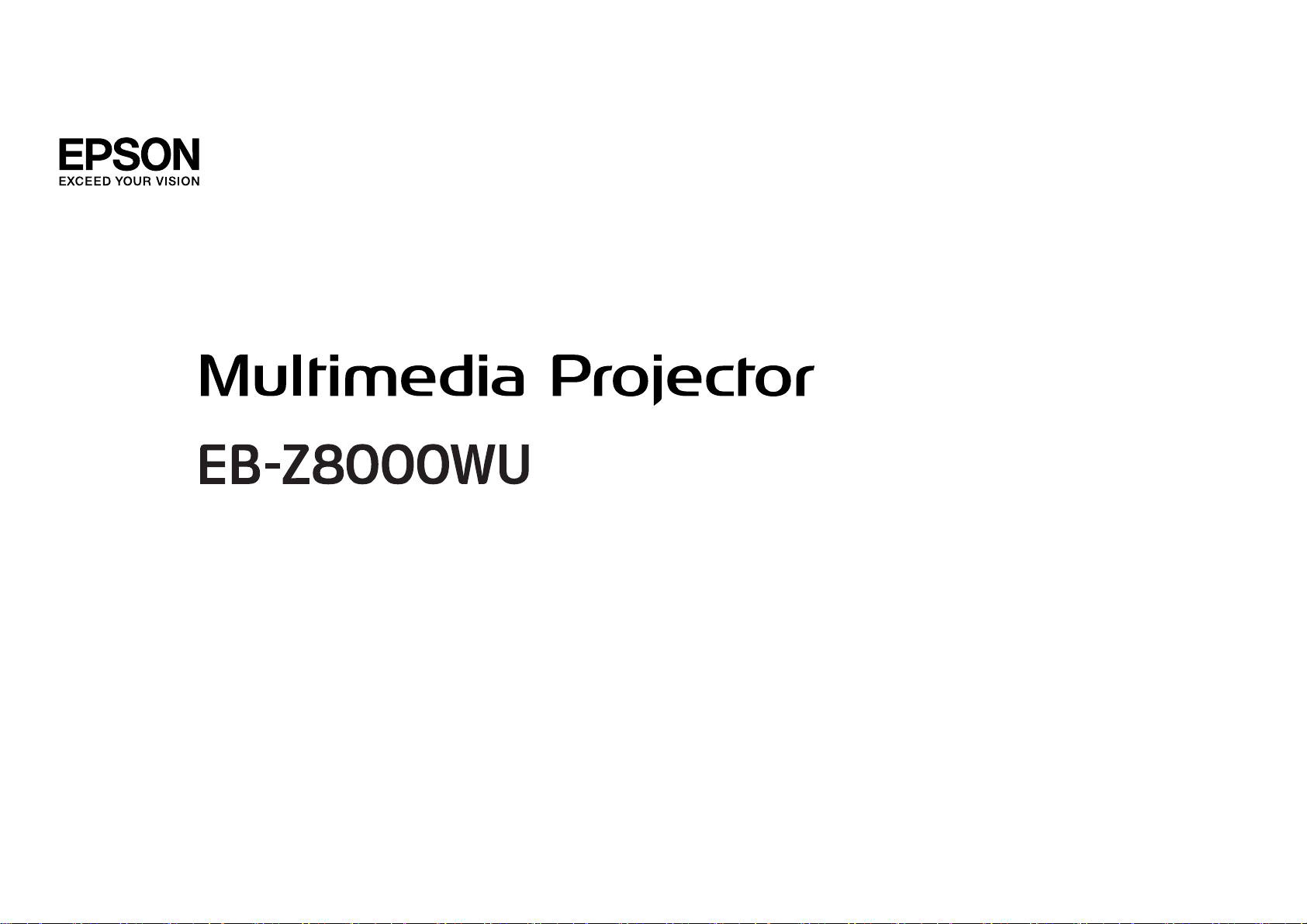
使用说明书
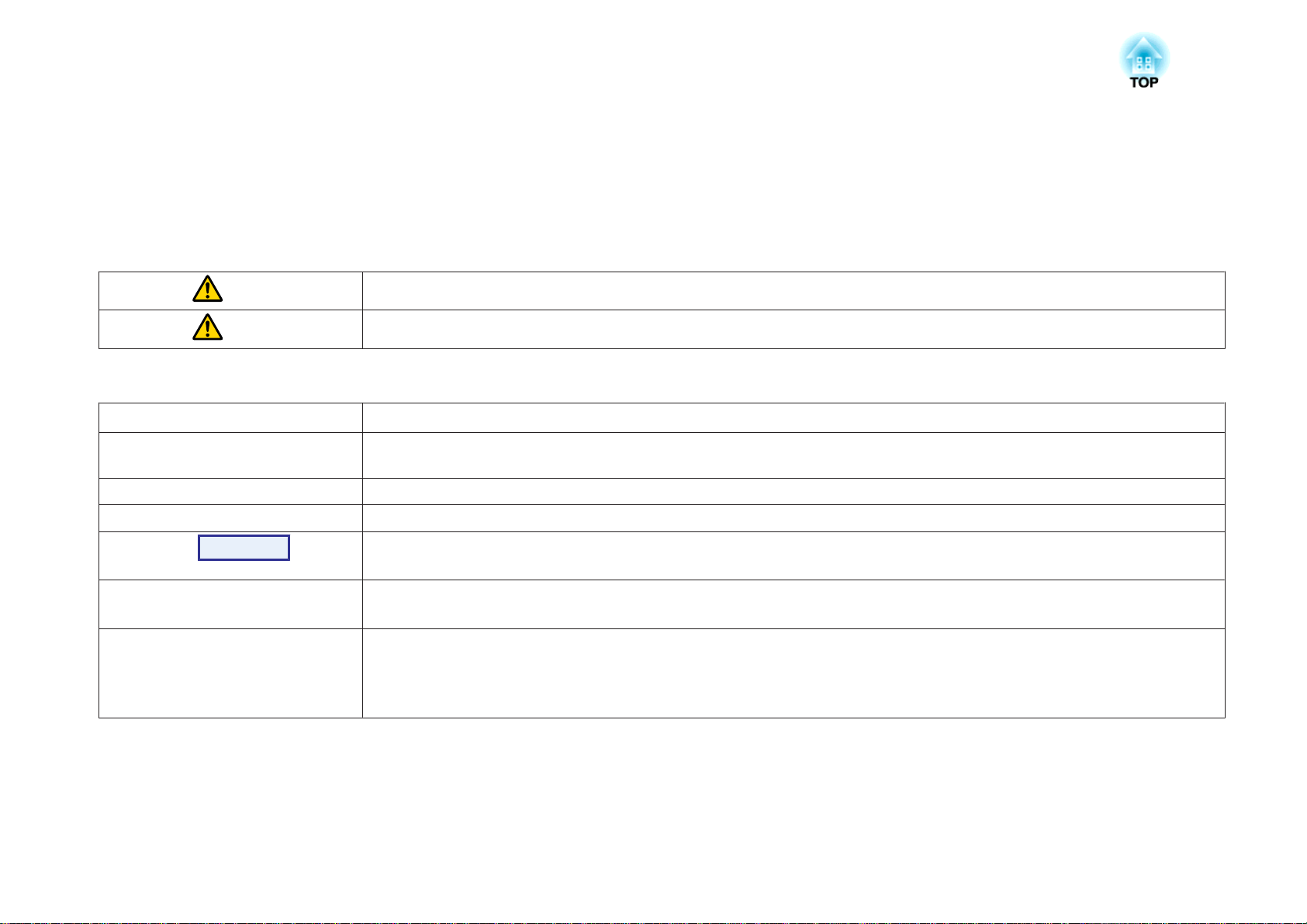
说明书中图标的含义
• 安全指示
本资料和投影机采用一些图标来说明如何安全使用本投影机。
为了避免人身伤害或财产损失,请理解并遵守这些注意事项图标。
• 一般信息指示
“(菜单名称)”
警告
注意
注意
若忽视本图标表示的信息,可能会因错误操作处理而导致 人员受伤甚至死亡。
若忽视本图标表示的信息,可能会因错误操作处理而导致 人员受伤或身体伤害。
列示了如果不采取足够的措施可能引起投影机的损坏和人身伤害的内容。
记述了方便用户使用的一些相关资讯。
q
s 指明可以找到相关主题详细资讯的所在页。
g
步骤
[ (名称) ] 表示遥控器或控制面板上按钮的名称。
亮度(黑体)
表示该符号前有下划线的用语在用语解说中作了说明。 请参阅“附录”中的“用语解说”部分。s 第93页
表示操作方法和操作顺序。
请按照编号顺序进行所需的操作。
实例:[ESC] 按钮
表示配置菜单选项。
实例:
从“图像”菜单中选择“亮度”。
图像 菜单 - 亮度
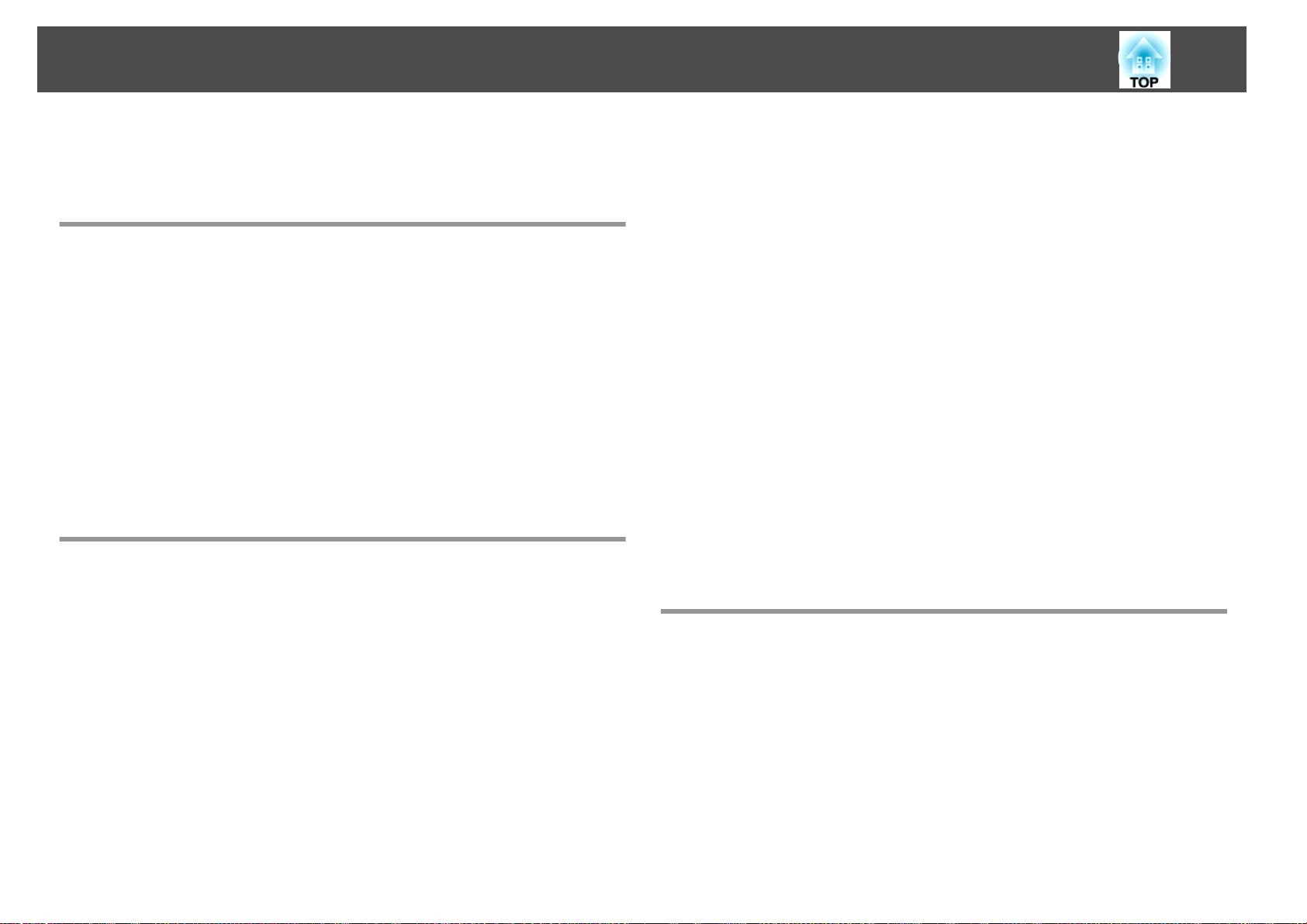
目录
3
说明书中图标的含义...................................... 2
简介
投影机的功能................................................ 7
安装在吊架上时易于使用.........................................7
安全可靠....................................................7
投影区域大,色彩逼真..........................................8
加强的安装功能............................................... 8
易于操作....................................................8
各部件的名称和功能.......................................... 9
前面 / 上面...................................................9
接口....................................................... 10
后视图.....................................................11
遥控器.....................................................12
有用功能
校正投影图像中的失真...................................... 15
使用 Quick Corner 校正失真.....................................15
切换投影图像............................................... 18
自动检测输入信号并切换投影图像(源搜索)...........................18
通过遥控器切换到目标图像......................................19
高级投影功能............................................... 20
选择投影质量(选择颜色模式).....................................20
设定自动光圈................................................21
临时隐藏图像(快门)............................................21
暂停图像(静止)...............................................21
改变长宽比.................................................. 22
改变方法..................................................22
改变视频设备图像的外观...................................... 22
改变计算机图像的外观.......................................24
光标功能(光标)...............................................26
放大部分图像(E-Zoom).........................................27
使用多台投影机时对目标投影机数的限制..................... 28
设定投影机识别号............................................. 29
检查投影机识别号............................................. 29
设定遥控器识别号............................................. 30
为多台投影机校正颜色(多屏幕调节颜色调节).................. 31
校正步骤概要................................................31
校正方法....................................................31
安全功能................................................... 32
管理用户(密码保护)............................................ 32
密码保护类型..............................................32
设定密码保护..............................................32
输入密码..................................................33
限制按钮操作................................................33
设定控制面板锁定........................................... 33
镜头操作锁定..............................................34
防盗锁.....................................................35
安装线锁..................................................35
配置菜单
使用配置菜单............................................... 37
功能一览表................................................. 38
图像菜单....................................................38
信号菜单....................................................39
设定菜单....................................................41
扩展菜单....................................................42
网络菜单....................................................44
信息菜单(仅适用于显示)........................................46
重设菜单....................................................47
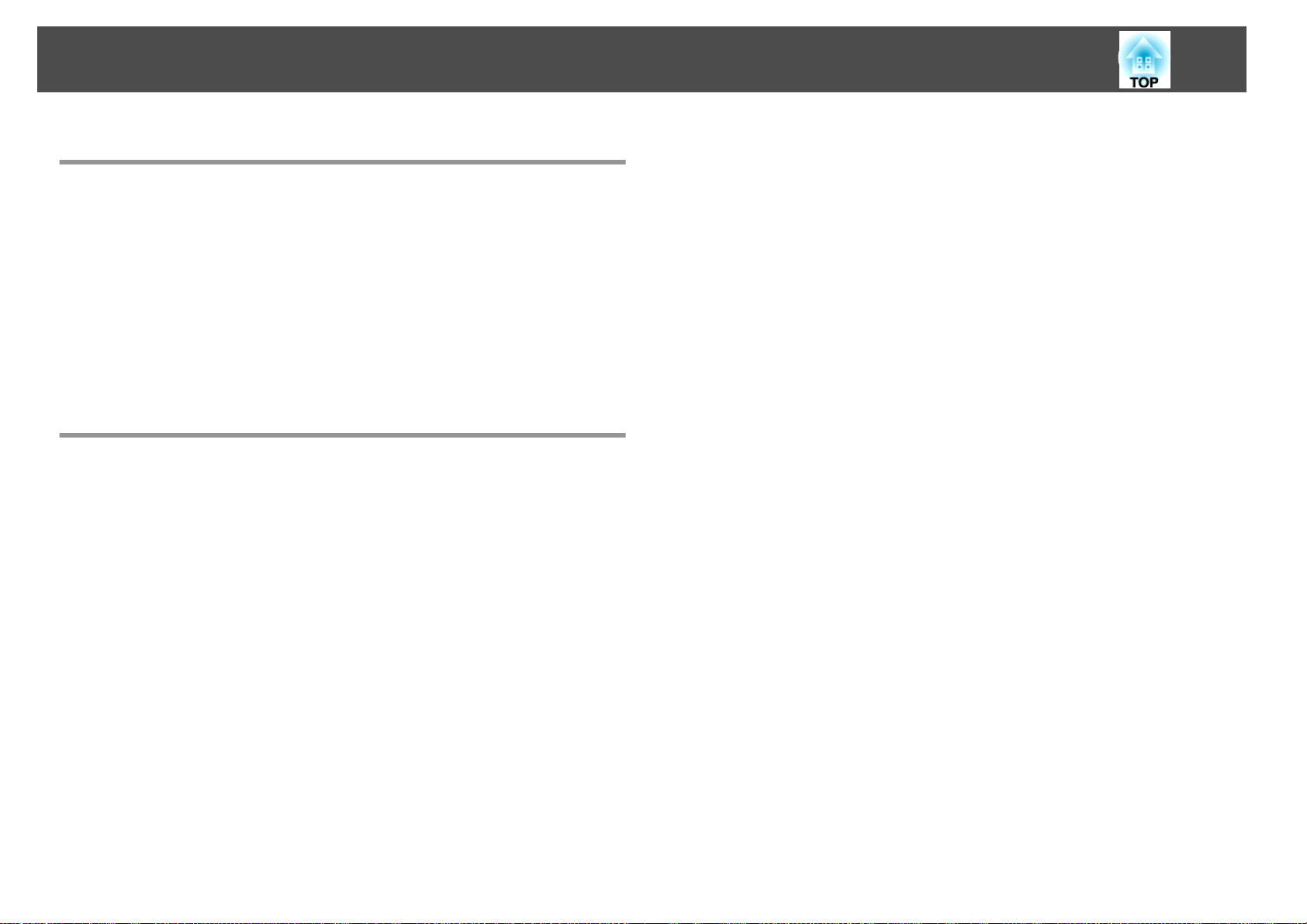
目录
4
故障排除
使用帮助................................................... 49
解决问题................................................... 50
读懂指示灯.................................................. 50
t
指示灯呈红色点亮或闪烁....................................51
m o n
看了指示灯仍不明白时.........................................54
与图像有关的问题........................................... 55
投影开始时的问题........................................... 58
其他问题..................................................60
指示灯点亮或闪烁.....................................52
附录
安装方法................................................... 63
清洁....................................................... 64
清洁投影机表面..............................................64
清洁镜头....................................................64
清洁空气过滤器..............................................64
更换消耗品................................................. 67
更换遥控器电池..............................................67
更换灯泡....................................................68
灯泡更换期................................................ 68
如何更换灯泡..............................................68
重设灯时..................................................70
更换空气过滤器..............................................70
空气过滤器更换期........................................... 70
如何更换空气过滤器.........................................70
选购件和消耗品............................................. 72
选购件.....................................................72
消耗品.....................................................72
运输注意事项............................................... 73
在附近移动.................................................. 73
运输时.....................................................73
准备包装..................................................73
包装和运输时的注意事项...................................... 73
保存用户标识............................................... 74
屏幕尺寸和投影距离........................................ 76
连接 LAN 电缆............................................. 77
连接到外部监视器.......................................... 78
拆装投影镜头单元.......................................... 79
拆卸....................................................... 79
安装....................................................... 80
读懂邮件通知功能的问题.................................... 82
ESC/VP21 命令............................................ 83
命令表.....................................................83
电缆配线....................................................83
串行连接..................................................83
通讯协议..................................................83
关于 PJLink................................................ 84
支持的监视器显示.......................................... 85
计算机信号(模拟 RGB).........................................85
分量视频....................................................86
复合视频/S-视频..............................................86
来自 HDMI/DVI-D 输入端口的输入信号..............................87
规格....................................................... 88
投影机一般规格..............................................88
连接器...................................................89
EasyMP Monitor 的操作条件.....................................90
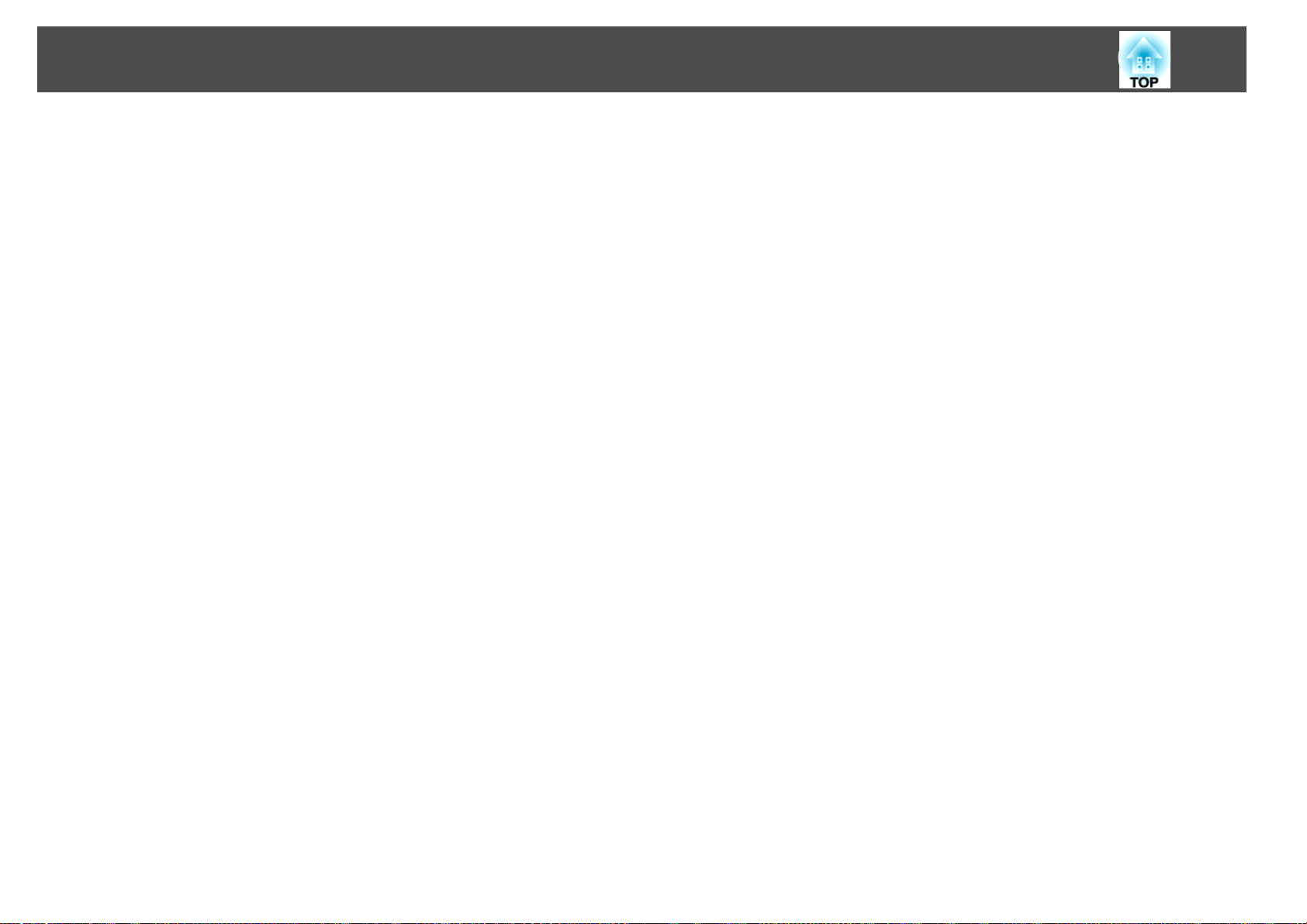
目录
外形尺寸图................................................. 92
用语解说................................................... 93
一般告示................................................... 95
一般告示:.................................................. 95
索引....................................................... 96
5
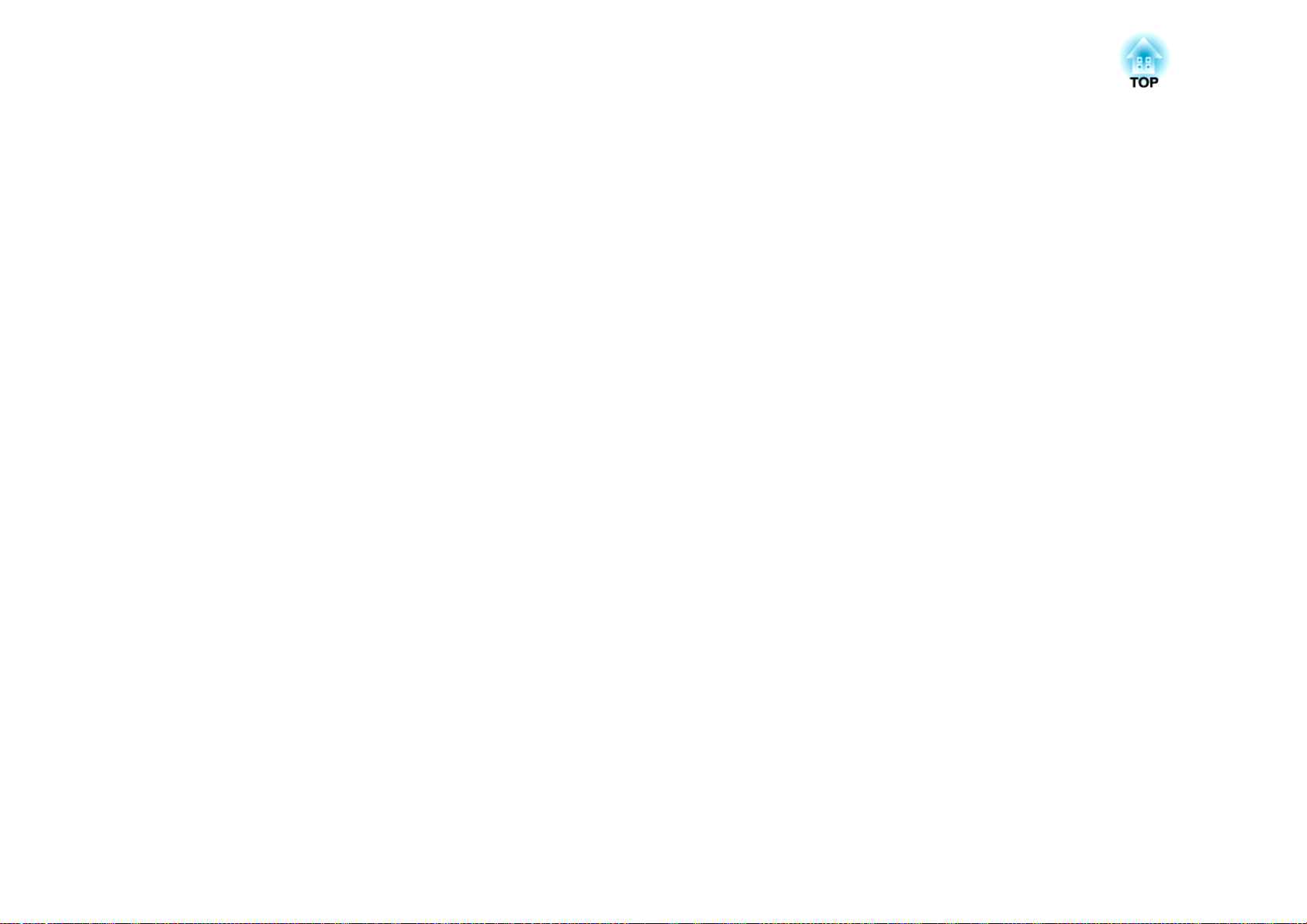
简介
本章介绍投影机的功能和各部件的名称。
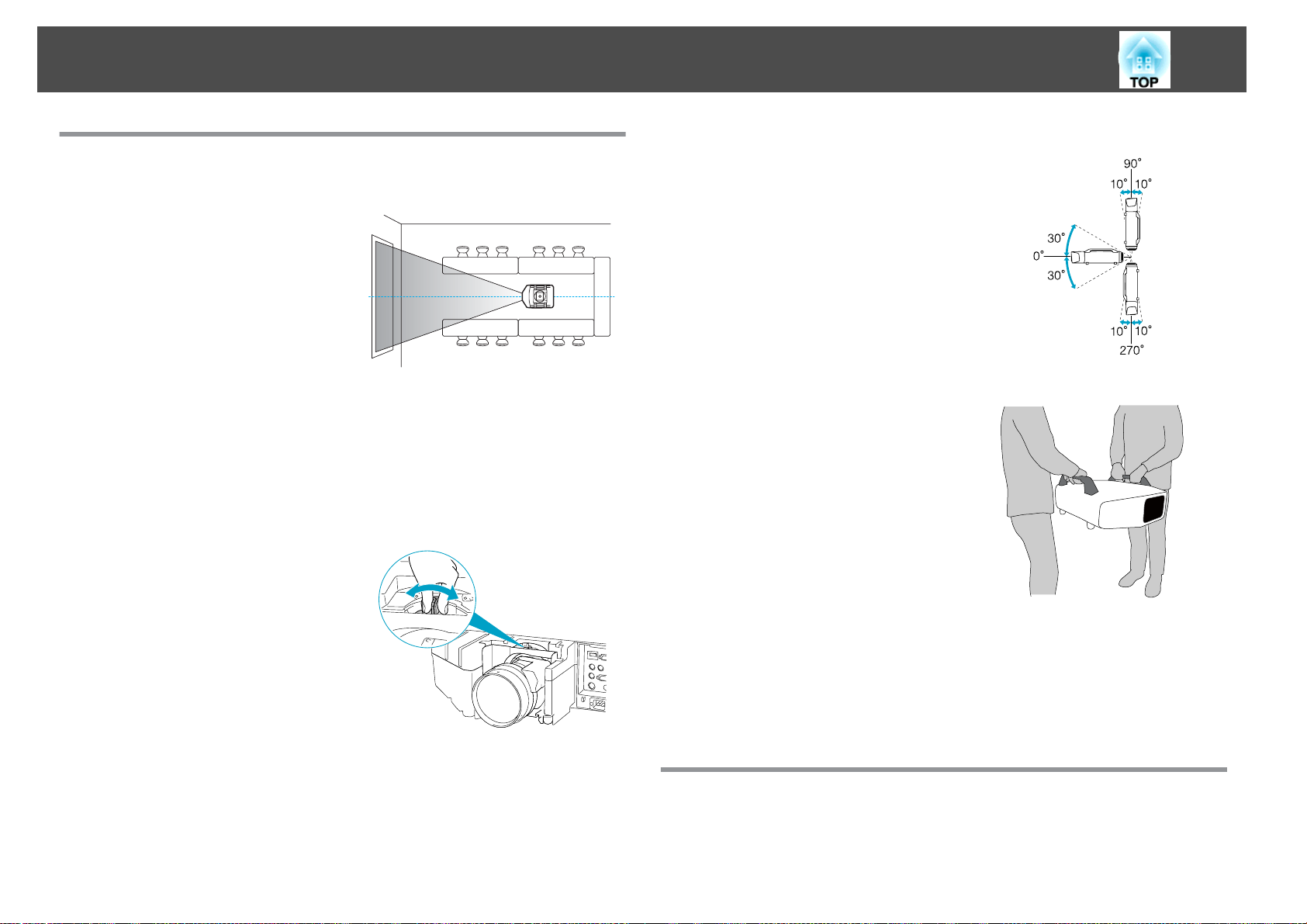
投影机的功能
7
安装在吊架上时易于使用
镜头位于中心
由于镜头位于投影机的中心,因此可保
持良好的平衡,便于安装在天花板上。
此外,这样也便于对齐屏幕与投影机。
配备电子镜头移动、变焦及聚焦功能
使用镜头移动功能允许您沿水平和垂直轴调节投影图像的位置,从而使安装位
置多种多样。
您可以使用遥控器来操作镜头移动、变焦及聚焦功能,即便将投影机安装在天
花板上,仍非常便于操作。
提供六种选购的镜头
您可以根据投影距离和用途选择最佳镜
头。所有选购的镜头均为卡口式,其安
装和更换非常简单便捷。s 第79页
可水平和垂直安装
投影机可朝上或朝下,将图像投影到地
板或天花板上。这样可达到有效的沟
通,让您的思路给人留下深刻印象。
s 第63页
设计与周围环境相融合,安装更轻松
本投影机设计精巧,它将电缆隐藏于电
缆盖中,令外观整齐如一。
条型柄的设计让投影机的移动和安装变
得轻松自如,操控更为安全。柄上的吊
架可用于将投影机安装到天花板上。本
投影机在安装时无需倒转,因此安装可
谓简单便捷。控制面板就位于投影机的
背面,您可以边看屏幕边轻松设置初始
设定值。
容易维护
更换灯泡时,您只需打开灯罩并将其从投影机后面平直拉出,无需使用螺丝刀。
空气过滤器只有一个,因此非常便于清洁和更换。即使是安装在天花板上,您
仍可以安全地更换灯泡和空气过滤器,这是因为哪怕您松开灯罩或空气过滤器
盖,它们也不会自行脱落。
安全可靠
本投影机配备有两个灯泡。即使其中一个灯泡损坏,您仍可继续使用另一
个灯泡进行投影,从而避免中断重要的演示活动。
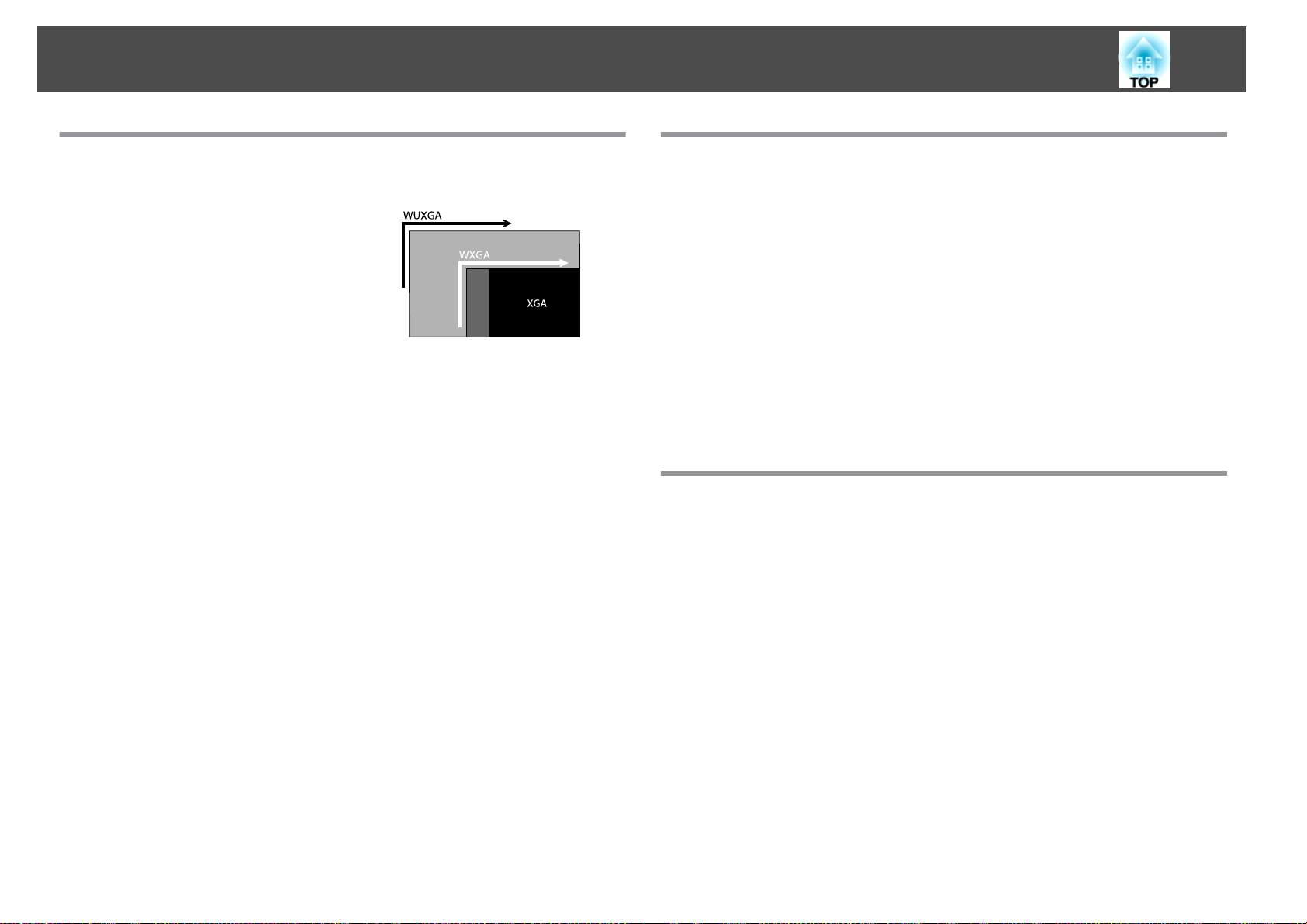
投影机的功能
8
投影区域大,色彩逼真
配备高分辨率 WUXGA 面板
屏幕上可投射大量信息。观众一眼便可
览其全貌,无需滚动或切换屏幕。
Epson 电影滤镜支持数字电影的色彩范围
在“颜色模式”中选择“剧院”或“sRGB”,可利用 Epson 电影滤镜对数字
电影所使用的色彩范围进行 100% 再现。这样再现的颜色不仅饱满,而且浓重。
精确的颜色调节
除了颜色模式之外,您还可调节图像的绝对色温以及每种 RGB 颜色的强度。同
时,因为可调节每种 RGBCMY 的色相、饱和度和亮度,所以投影的图像具有
深度和极精细的颜色匹配。
加强的安装功能
使用密码保护限制和管理用户
通过设定密码,您可以限定投影机的使用者。
控制面板锁定功能可限制控制面板上的按钮操作
举办活动时或在学校等场所中,您可以使用该功能防止有人未经允许就更改投
影机设定。s 第33页
安装有各种防盗装置
本投影机安装有以下类型的防盗安全装置。
• 防盗安全锁孔
• 安全电缆安装点
s
s
第32页
第35页
易于操作
直接开机/关机
在中央控制电源的地方(例如会议室),可以将投影机设定为当投影机连接的电源
打开或关闭时自动开机和关机。
无冷却延时
关闭投影机电源之后,您无需等待投影机先行冷却就可以断开其电源线。
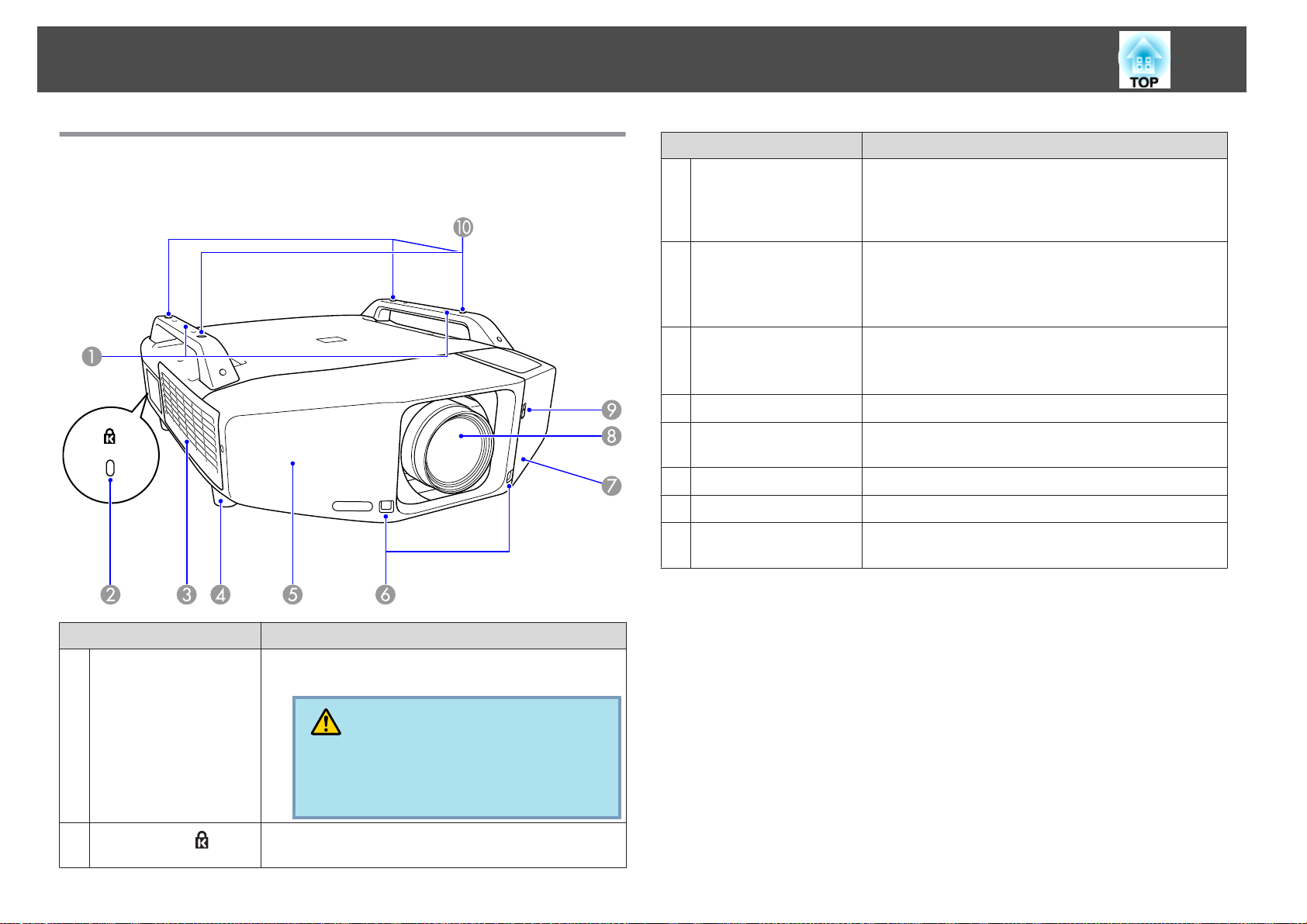
各部件的名称和功能
9
前面 / 上面
图示中安装了标准变焦镜头。
名称 功能
进风口
C
((空气过滤器)
前可调撑脚 将投影机安装在桌子上时,旋转以便伸缩该撑脚,从
D
前盖 更换镜头时,请打开此盖以拆卸或安装镜头单元。
E
遥控接收器 接收遥控器信号。s 设定手册
F
接口盖 将投影机连接至视频设备时,请打开此盖,以便将电
G
投影镜头 通过投影镜头可投影图像。
H
接口盖开关按钮 打开和关闭接口盖。
I
吊架固定点
J
(四个点)
吸入空气以冷却投影机内部。如果灰尘聚集在此处,
会引起内部温度上升,这会导致操作问题并缩短光学
引擎的使用寿命。请务必定期清洗空气过滤器。
s 第64页、第70页
而调节水平倾斜度。
将投影机安装在天花板上时,可以去掉前可调撑脚。
s 设定手册
s 第79页
使用投影机时,必须将前盖安装好。
缆连接至内部的端口。s 设定手册 、第10页
设定手册
s
将投影机悬吊在天花板上时,请将选购的吊架安装在
这里。s 第63页、第72页
名称 功能
柄 搬运投影机时请使用这些柄。此外,还可以让防盗线
A
锁穿过柄,以便固定投影机。s 第35页
注意
切勿单人搬运投影机。
无论是拆包还是搬运投影机,都需要由两个人
共同完成。
B
防盗安全锁孔( )
该防盗安全锁孔与 Kensington 公司生产的微型存放
保安系统兼容。s 第35页
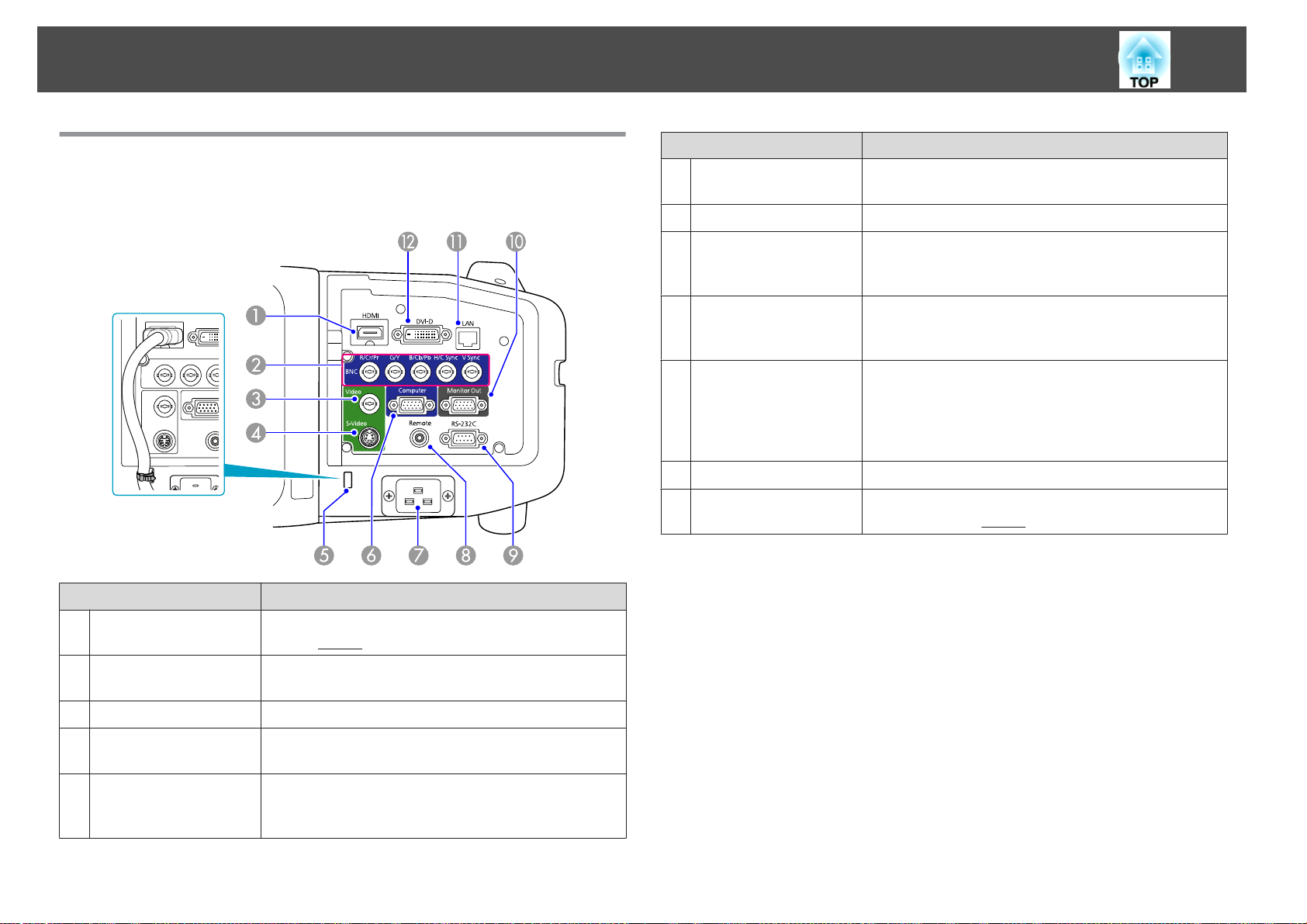
各部件的名称和功能
10
接口
打开电缆盖后,可以使用以下端口。有关如何打开电缆盖及如何连接视频
s
设备的信息,
设定手册 。
名称 功能
计算机(Computer)输
F
入端口
电源插座 连接电源线。s 设定手册
G
遥控(Remote)端口 连接选购的遥控器电缆附件,并从遥控器输入信号。
H
RS-232C 端口 当从计算机控制该投影机时,请使用 RS-232C 电缆
I
Monitor Out端口 将来自与计算机(Computer)输入端口或 BNC 输入端
J
LAN 端口 连接 LAN 电缆,然后连接到网络。s 第77页
K
DVI-D 输入端口 从与 DVI-D 输出端口相连的计算机输入数字 RGB 信
L
用于来自计算机的模拟 RGB 信号和来自其他视频源
的分量视频信号。s 设定手册
将遥控器电缆插入此端口时,会停用投影机上的遥控
接收器。
将其连接到计算机。此端口用作控制目的,平时不应
s
使用。
口相连的计算机的模拟信号输出到外部监视器。这对
于分量视频信号或输入到计算机(Computer)输入端口
或 BNC 输入端口之外的任何端口的其他信号不适用。
s 第78页
号。本投影机与
第83页
HDCPg 信号兼容。s 设定手册
名称 功能
HDMI 输入端口 从 HDMI 兼容视频设备及计算机输入视频信号。本投
A
影机与
BNC 输入端口 用于来自计算机的模拟 RGB 信号和来自其他视频源
B
的分量视频信号。s 设定手册
视频 (Video) 输入端口 用于来自视频源的复合视频信号。s 设定手册
C
S-视频 (S-Video) 输入
D
端口
电缆支架 当连接至 HDMI 输入端口的是较为粗重的 HDMI 电
E
用于来自视频源的 S-Video 信号。s 设定手册
缆时,可能会出现连接故障。请用一根市售的电缆带
穿过此支架,以防电缆断开。
HDCPg 信号兼容。s 设定手册
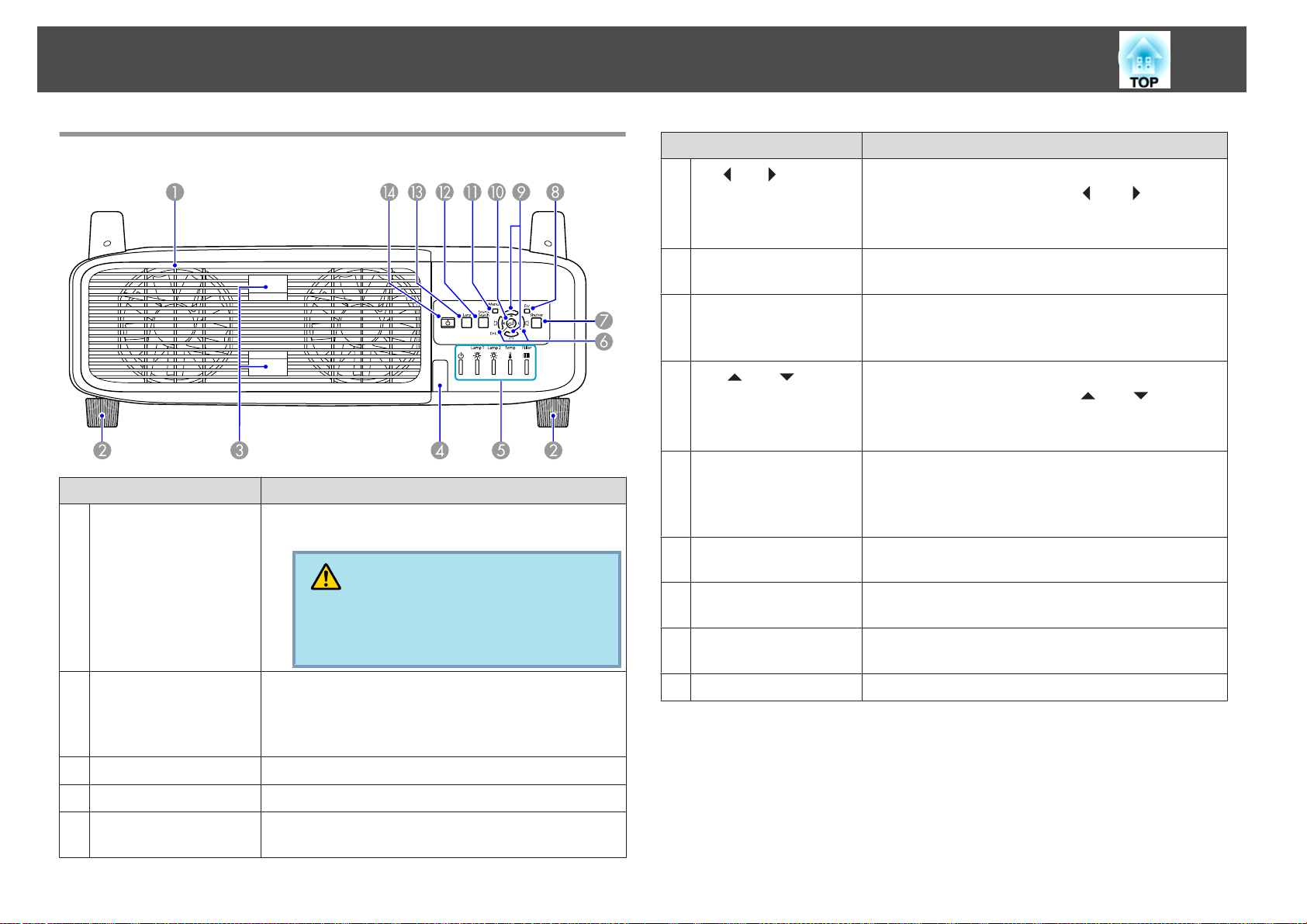
各部件的名称和功能
11
后视图
名称 功能
排气口
A
(灯泡盖)
后撑脚 将投影机安装在桌子上时,旋转以便伸缩该撑脚,从
B
用于排出冷却投影机内部所用空气的排气孔。此外,
更换投影机的灯泡时也需打开灯罩。
注意
投影期间,请勿在排气口附近放置受热会翘曲
或有其他影响的物体,也不要将脸或手贴近排
气口。
而调节水平倾斜度。
将投影机安装在天花板上时,可以去掉后可调撑脚。
s 设定手册
名称 功能
F
[</ ][>/ ] 按钮
[Shutter] 按钮 按下该按钮可开关电子快门。关闭电子快门将彻底阻
G
[Esc] 按钮 按下该按钮结束当前正在使用的某项功能。
H
I
[w/ ][v/ ] 按钮
[Enter] 按钮 如果在投影计算机模拟 RGB 信号时按下该按钮,则
J
[Menu] 按钮 显示和关闭配置菜单。
K
[Source Search] 按钮 切换到与投影机相连并正在发送图像的下一个输入
L
[Lens] 按钮 按下该按钮可在聚焦、变焦和镜头移动设定之间轮
M
[t] 按钮 打开或关闭投影机电源。s 设定手册
N
校正水平梯形校正失真。如果在显示配置菜单或帮助
画面时按下,则这些按钮只有 [
用于选择菜单项目和设定值。s 设定手册 、
第37页
断投影。s 设定手册 、第21页
如果在显示配置菜单时按下该按钮,则转到前一级菜
单。s 第37页
校正垂直梯形校正失真。如果在显示配置菜单或帮助
画面时按下,则这些按钮只有 [
用于选择菜单项目和设定值。s 设定手册 、
第37页
自动调节跟踪、同步和位置,以便投影出最佳图像。
如果在显示配置菜单或帮助画面时按下该按钮,则接
受并进入当前选择并转到下一级。s 第37页
s 第37页
源。s 第18页
换,从而对镜头进行调节。s 设定手册
] 和 [ ] 功能,可
] 和 [ ] 功能,可
灯罩开启拉环 利用这些拉环可以打开灯罩。s 第68页
C
遥控接收器 接收遥控器信号。s 设定手册
D
状态指示灯 指示灯的颜色和它们是否正在闪烁或点亮指示本投影
E
机的状态。s 第50页
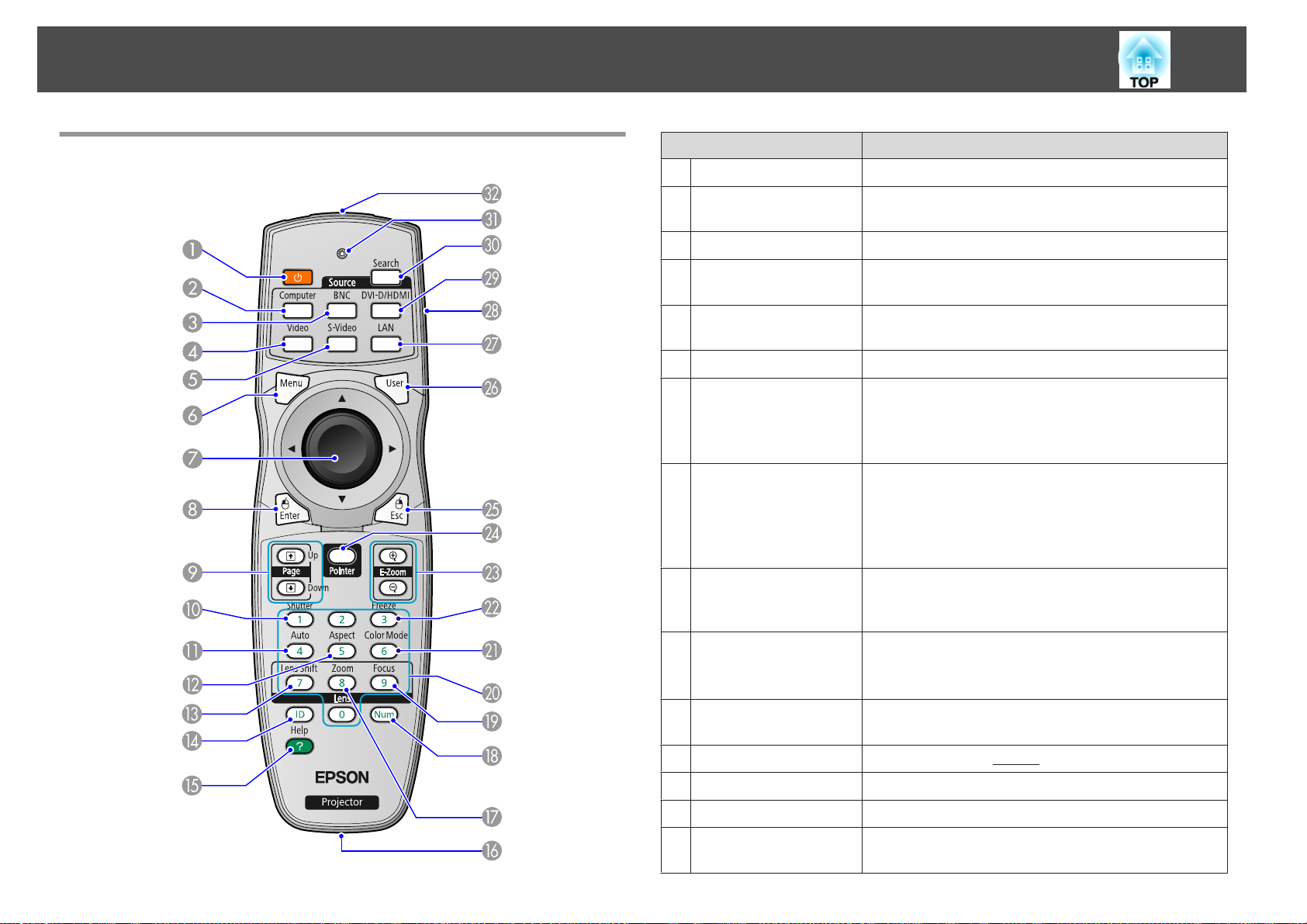
各部件的名称和功能
12
遥控器
名称 功能
[t] 按钮 打开或关闭投影机电源。s 设定手册
A
[Computer] 按钮 切换到来自计算机(Computer)输入端口的图像。
B
s 第19页
[BNC] 按钮 切换到来自 BNC 输入端口的图像。s 第19页
C
[Video] 按钮 切换到来自 视频 (Video) 输入端口的图像。
D
第19页
s
[S-Video] 按钮 切换到来自 S-视频 (S-Video) 输入端口的图像。
E
s 第19页
[Menu] 按钮 显示和关闭配置菜单。s 第37页
F
[h] 按钮 显示配置菜单或帮助画面时,该按钮可选择菜单项目
G
和设定值。s 第37页、第49页
当使用选购的无线鼠标接收器时,倾斜按下该按钮会
沿倾斜方向(八种可能的方向)移动光标。
[Enter] 按钮 如果在显示配置菜单或帮助画面时按下该按钮,则接
H
受并进入当前选择并转到下一级。s 第37页、
第49页
当使用选购的无线鼠标接收器时,该按钮用作鼠标左
键。
[Page] 按钮
I
[[][]]
使用选购的无线鼠标接收器时,您可以在投影过程中
通过按向上翻页/向下翻页按钮来切换 PowerPoint 文
件页。
[Shutter] 按钮 每次按下该按钮,就会打开或关闭电子快门。
J
关闭电子快门将彻底阻断投影。
第21页
[Auto] 按钮 如果在投影计算机模拟 RGB 信号时按下该按钮,则
K
自动调节跟踪、同步和位置,以便投影出最佳图像。
[Aspect] 按钮 每次按下该按钮,长宽比
L
[Lens Shift] 按钮 按下该按钮可调节镜头移动设定。s 设定手册
M
[ID] 按钮 按下该按钮可设定遥控器 ID。s 第30页
N
[Help] 按钮 显示和关闭帮助画面,该画面说明出现问题时要怎样
O
处理。s 第49页
就会改变。
g
设定手册 、
s
s
第22页
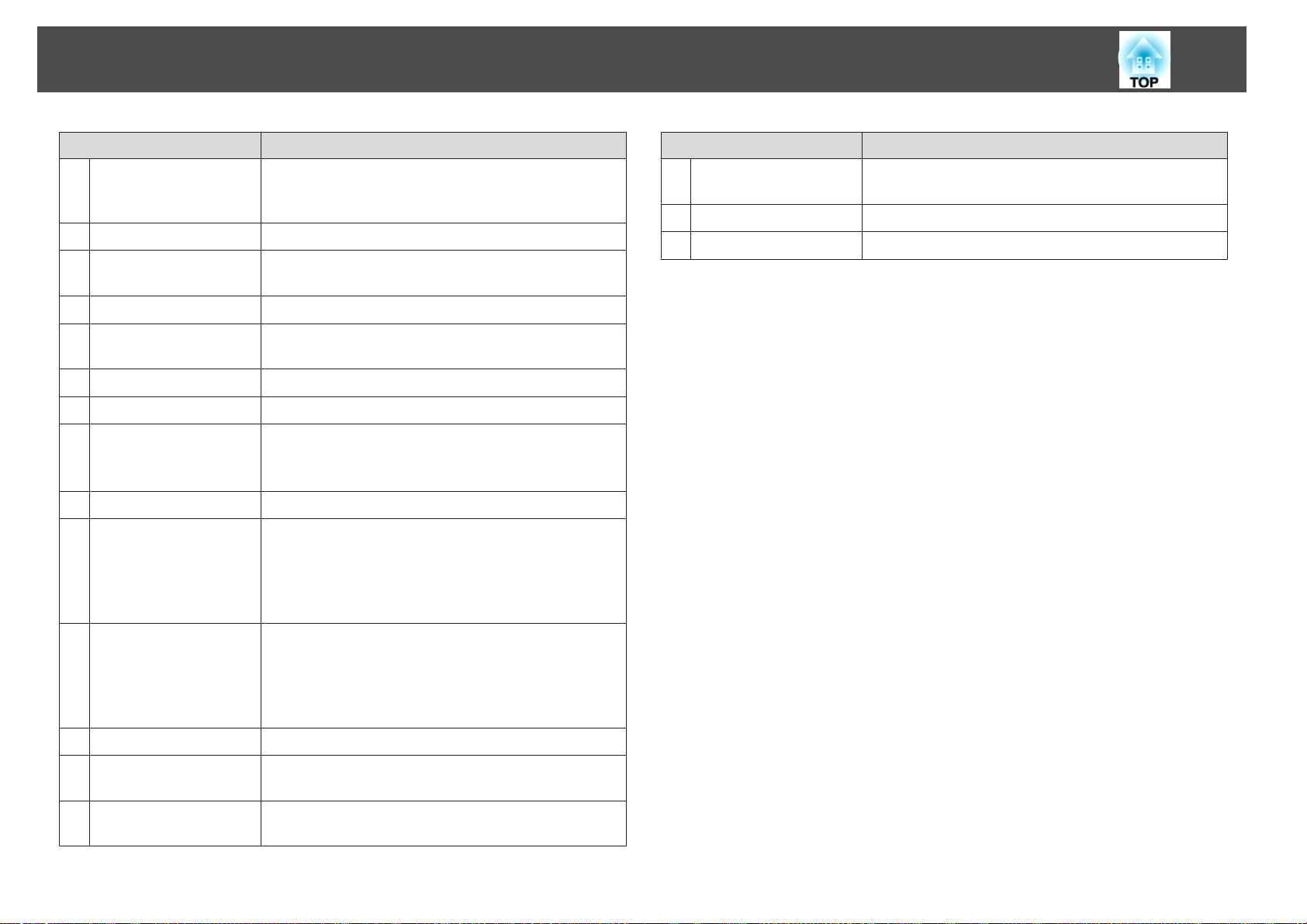
各部件的名称和功能
13
名称 功能
遥控端口 连接选购的遥控器电缆附件,并从遥控器输出信号。
P
将遥控器电缆插入此遥控端口时,会停用遥控接收
器。
[Zoom] 按钮 按下该按钮可调节变焦设定。s 设定手册
Q
[Num] 按钮 使用该按钮可从“网络”输入密码、IP地址等。
R
s 第32页
[Focus] 按钮 按下该按钮可调节焦距。s 设定手册
S
数字按钮 使用该按钮可从“网络”输入密码、遥控器 IP 设定、
T
IP地址等。s 第30页、第32页
[Color Mode] 按钮 每次按下该按钮,颜色模式就会改变。s 第20页
U
[Freeze] 按钮 暂停或取消暂停图像。s 第21页
V
[E-Zoom] 按钮
W
[z][x]
[Pointer] 按钮 按下该按钮可激活屏幕光标。s 第26页
X
[ESC] 按钮 按下该按钮结束当前正在使用的某项功能。如果在显
Y
[z] 按钮可在不改变投影尺寸的情况下放大图像。
[x] 按钮可缩小用 [z] 按钮放大的图像部分。
s 第27页
示配置菜单时按下该按钮,则转到前一级菜单。
s 第37页、第49页
当使用选购的无线鼠标接收器时,该按钮用作鼠标右
键。
名称 功能
[Search ] 按钮 切换到与投影机相连并正在发送图像的下一个输入
d
源。s 第18页
指示灯 输出遥控器信号时会发光。
e
遥控发光部 输出遥控器信号。
f
[User] 按钮 按下该按钮可从六个可用的配置菜单项中分配一个常
Z
用的菜单项。按下该按钮会显示已分配的菜单项选
择/调节屏幕,从而让您可以进行单触式设定/调节。
s 第41页
“测试图样”为默认设定。
[LAN] 按钮 对本组件无效。
a
识别号开关 使用此开关可启用(On)/停用(Off)遥控器的识别号设
b
定。s 第28页
[DVI-D/HDMI] 按钮 每次按下该按钮,屏幕上的图像就会在 DVI-D 和
c
HDMI 输入端口之间切换。s 第19页
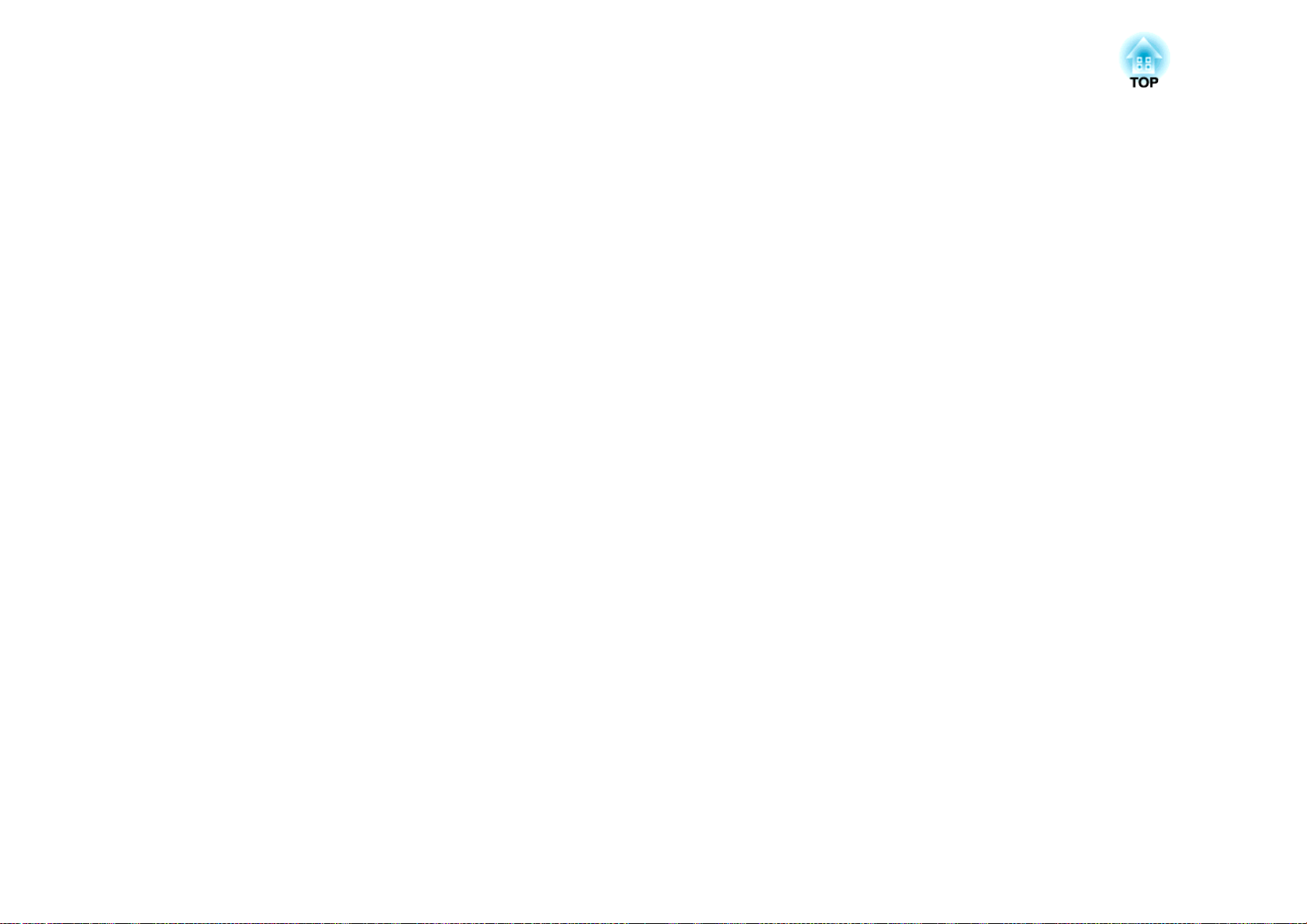
有用功能
本章介绍有用的演示技巧和安全功能。
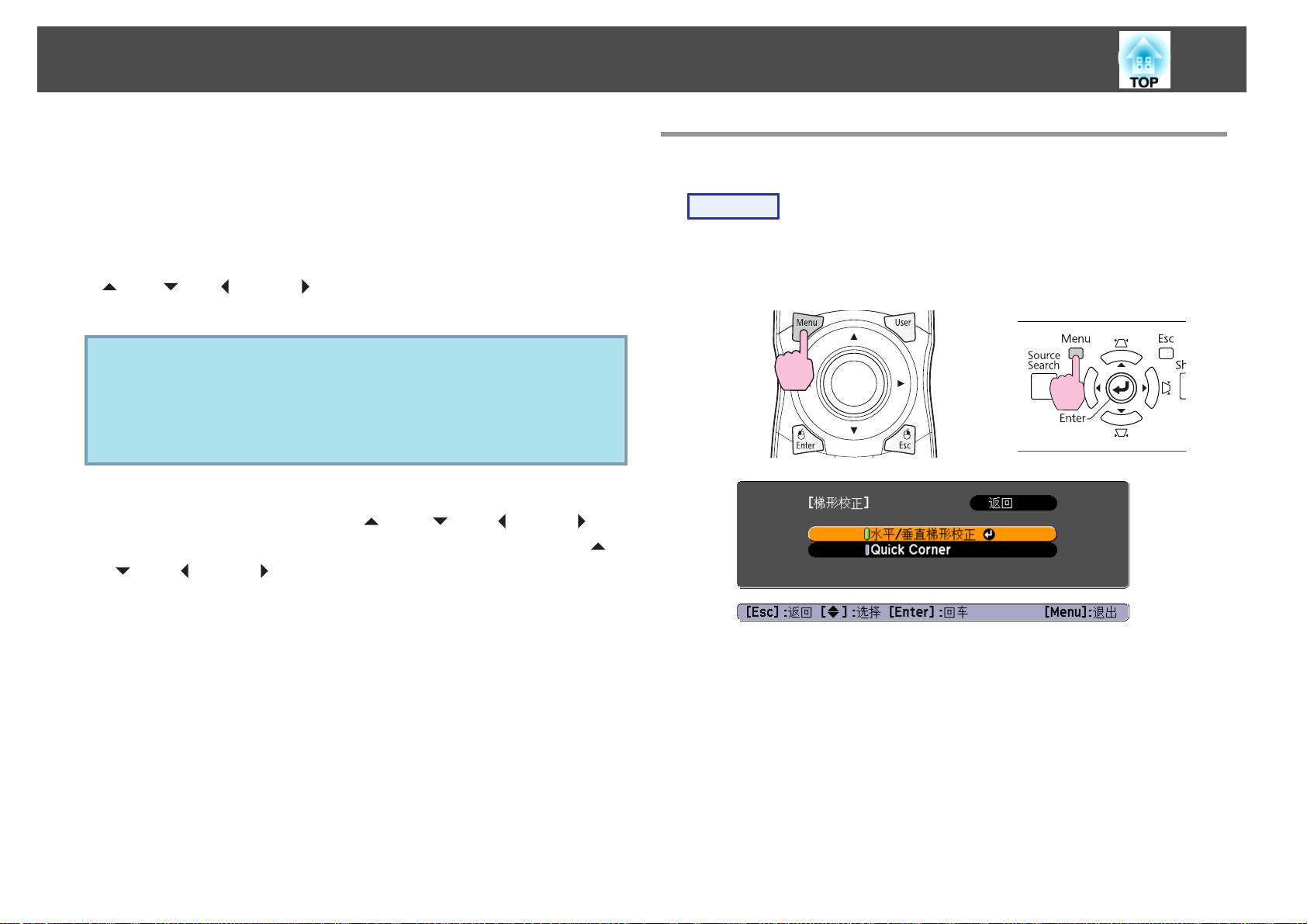
校正投影图像中的失真
15
可以通过下述两种方式校正投影图像中的失真。
• Quick Corner
允许您分别手动校正投影图像四角中的每个角。
建议您使用 Quick Corner 精确调节梯形失真。
• 水平/垂直梯形校正
允许您分别手动校正水平和垂直失真。利用投影机控制面板上的 [
] [v/ ] [</ ] 和 [>/ ] 按钮,可以执行简单的水平/垂直梯形校
正。
s
设定手册
执行水平/垂直梯形校正时,请将镜头移动到如下所示的位置。如果
q
这两种方法不能一起使用。从配置菜单中选择梯形校正校正时,所选的校
正方法就会分配给控制面板上的 [
钮。梯形校正的默认设定为水平/垂直梯形校正。因此,当按下 [
v
[
镜头不移动到该位置,将无法准确校正失真。
• 水平镜头移动设定为居中。
• 垂直镜头移动设定为靠上或靠下。
根据变焦调节值的不同,有时校正会不正确。
w
/ ]、[v/ ]、[</ ] 和 [>/ ] 按
/ ]、[</ ] 和 [>/ ] 按钮时,将执行水平/垂直梯形校正。
s
第15页
w
w
/
/ ]、
使用 Quick Corner 校正失真
步骤
A
按 [Menu] 按钮,然后从配置菜单中选择“设定”-“梯形校正”。
s
“使用配置菜单”
使用遥控器 使用控制面板
因为在投影测试图样时即可执行“Quick Corner”和“水平/垂直梯形校
正”,所以无需通过连接计算机或其他设备进行准备。
B
选择“Quick Corner”,然后按 [Enter] 按钮。
再次按 [Enter] 按钮以显示可从中选择四个角之一的选择屏幕。
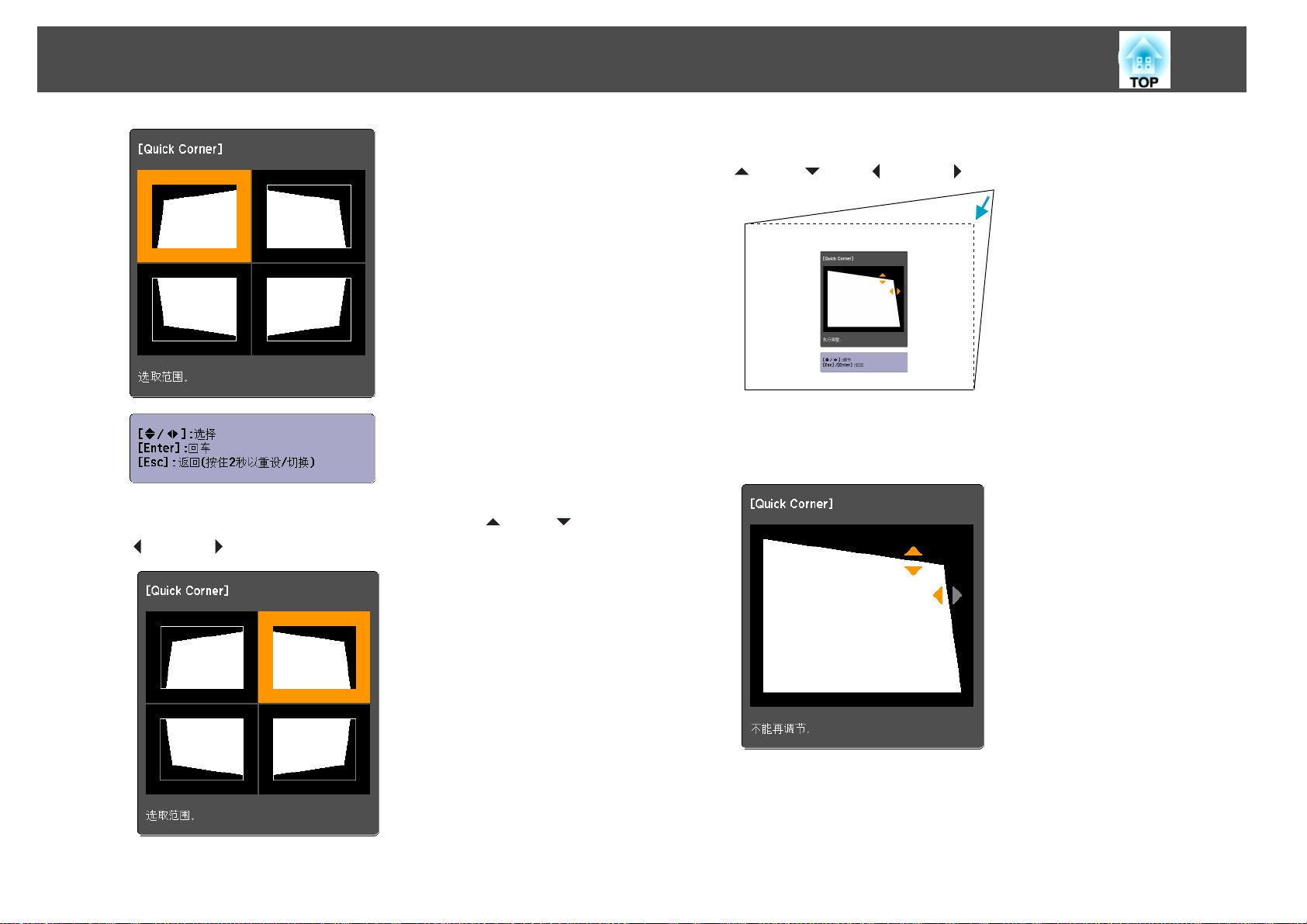
校正投影图像中的失真
16
C
使用遥控器上的 [h] 按钮或控制面板上的 [w/ ]、[v/ ]、[</
] 和 [>/ ] 按钮选择所要调节的角,然后按 [Enter] 按钮。
D
要调节形状,请使用遥控器上的 [h] 按钮或控制面板上的 [w/
]、[v/ ]、[</ ] 和 [>/ ] 按钮。
如果形状调节方向上的三角形变为灰色(如下面的屏幕截图所示),
则不能再沿该方向调节形状。
E
按照需要重复步骤 3 和 4 以调节任何剩余的角。
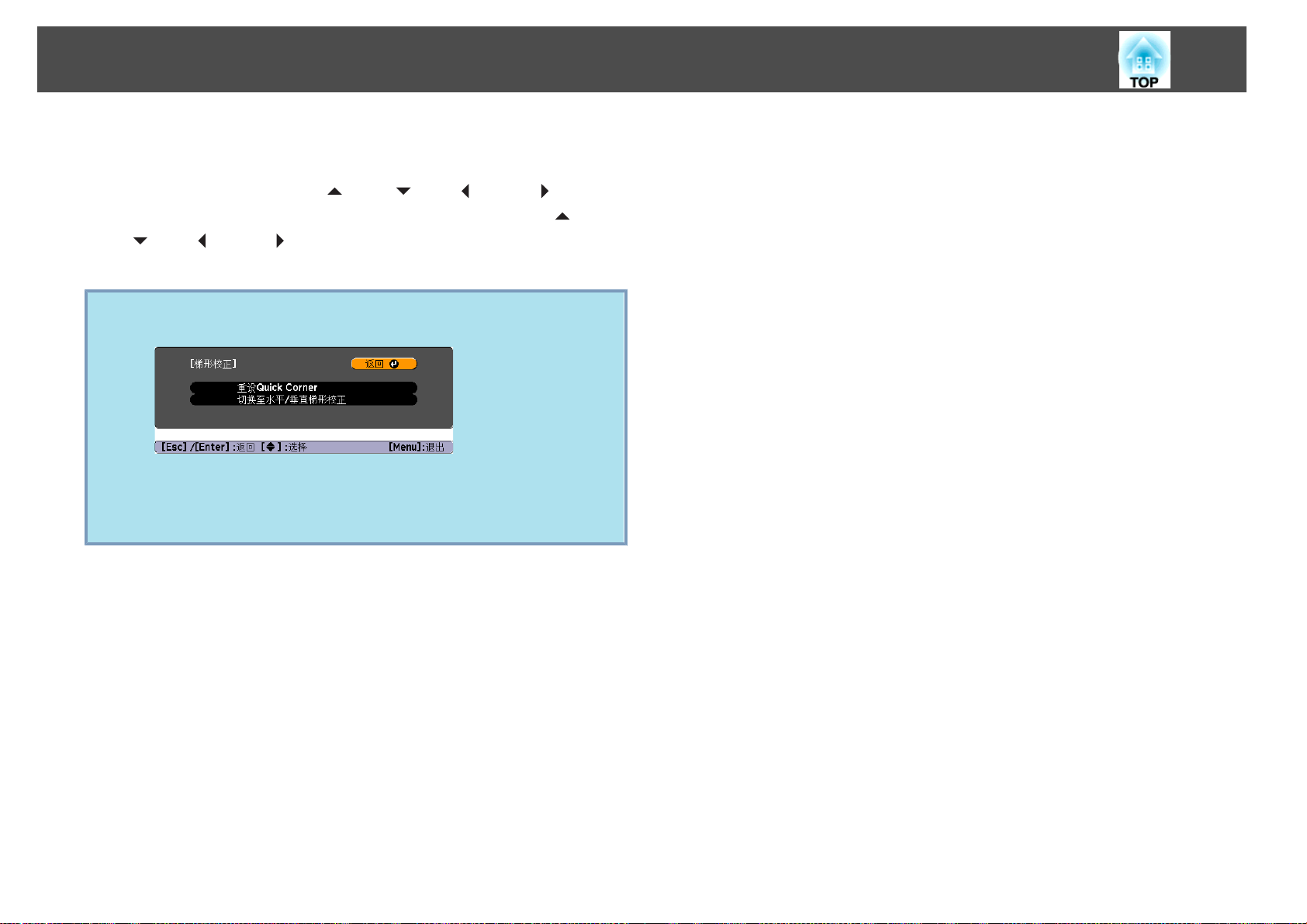
校正投影图像中的失真
17
F
q
完成调节时,请按 [Esc] 按钮退出校正菜单。
因为在配置菜单中已将校正方法从梯形校正切换为 Quick
w
Corner,所以以后按 [
会显示步骤 2 中选择角的屏幕。当按控制面板上的 [
]、[</ ] 和 [>/ ] 按钮时,如果想进行水平/垂直梯形校正,请
在配置菜单上从梯形校正切换为水平/垂直梯形校正。
如果使用 Quick Corner 校正时按住 [Esc] 按钮约两秒钟,则会显
示下列屏幕。
重设 Quick Corner:复位 Quick Corner 校正结果。
切换至水平/垂直梯形校正:将校正方法切换到水平/垂直梯形校正。
s 第41页
/ ]、[v/ ]、[</ ] 和 [>/ ] 按钮时,
w
/ ]、[v/
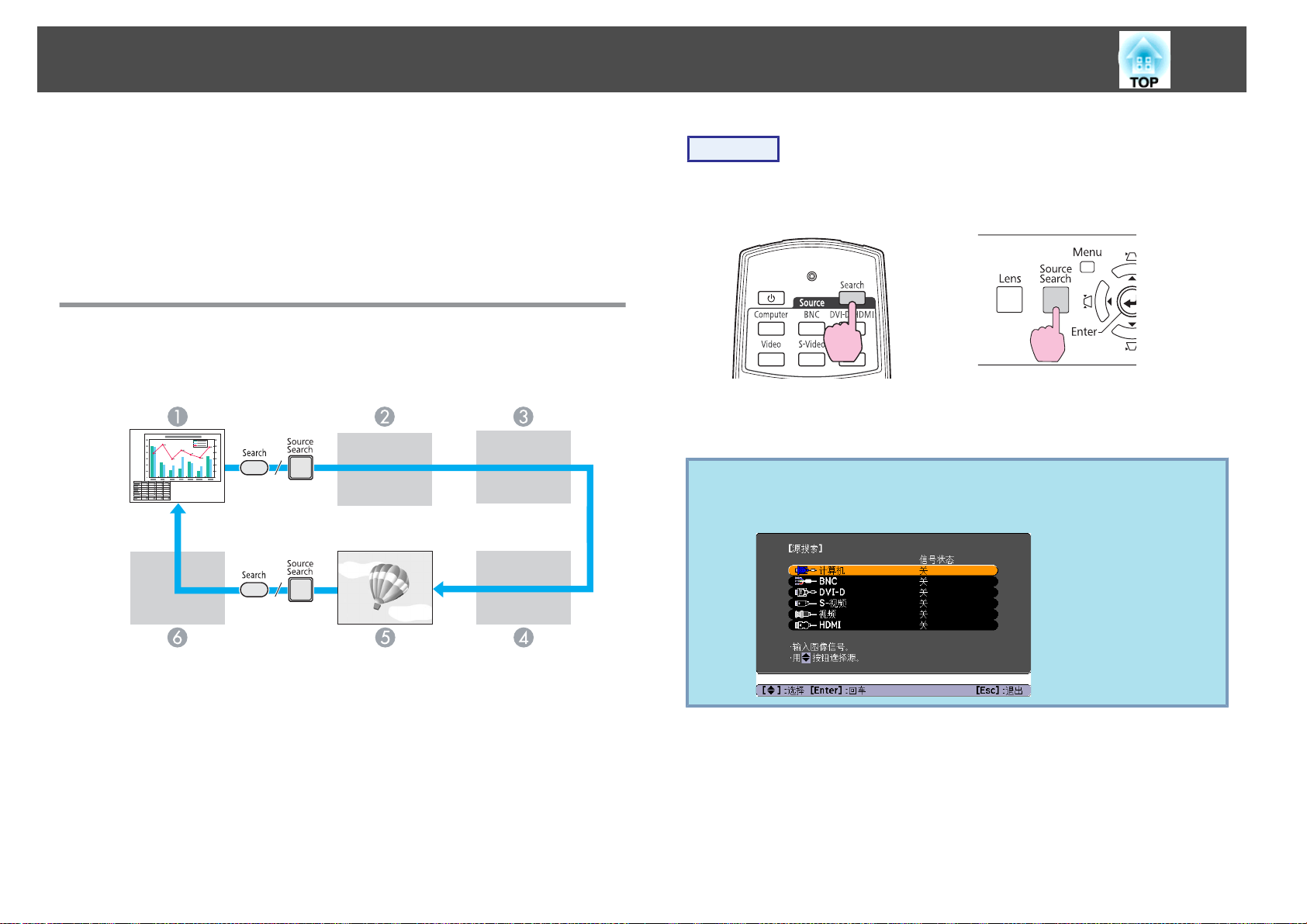
切换投影图像
18
您可以用下列两种方法切换投影图像。
• 通过源搜索切换
投影机自动检测从连接设备输入的信号,并且投影出从该设备输入的图
像。
• 直接切换到目标图像
可以使用遥控器按钮切换至目标输入端口。
自动检测输入信号并切换投影图像(源搜索)
您可以快速投影目标图像,因为当按下 [Source Search] 按钮切换图像
时,没有输入图像信号的输入端口会予以略过。
步骤
当连接了视频设备时,请在开始该操作前开启重放。
使用遥控器 使用控制面板
当连接两件或更多设备时,请按 [Source Search] 按钮,直至目标图像
投影出来。
以下画面说明图像信号状态,显示投影机目前可显示的图像,或没有
q
任何图像信号。您可以选择所需设备连接至的输入端口。如果大约
10 秒钟后仍未执行任何操作,该画面会关闭。
计算机
A
BNC
B
DVI-D
C
S-视频
D
视频
E
HDMI
F
若无图像信号输入则跳过。
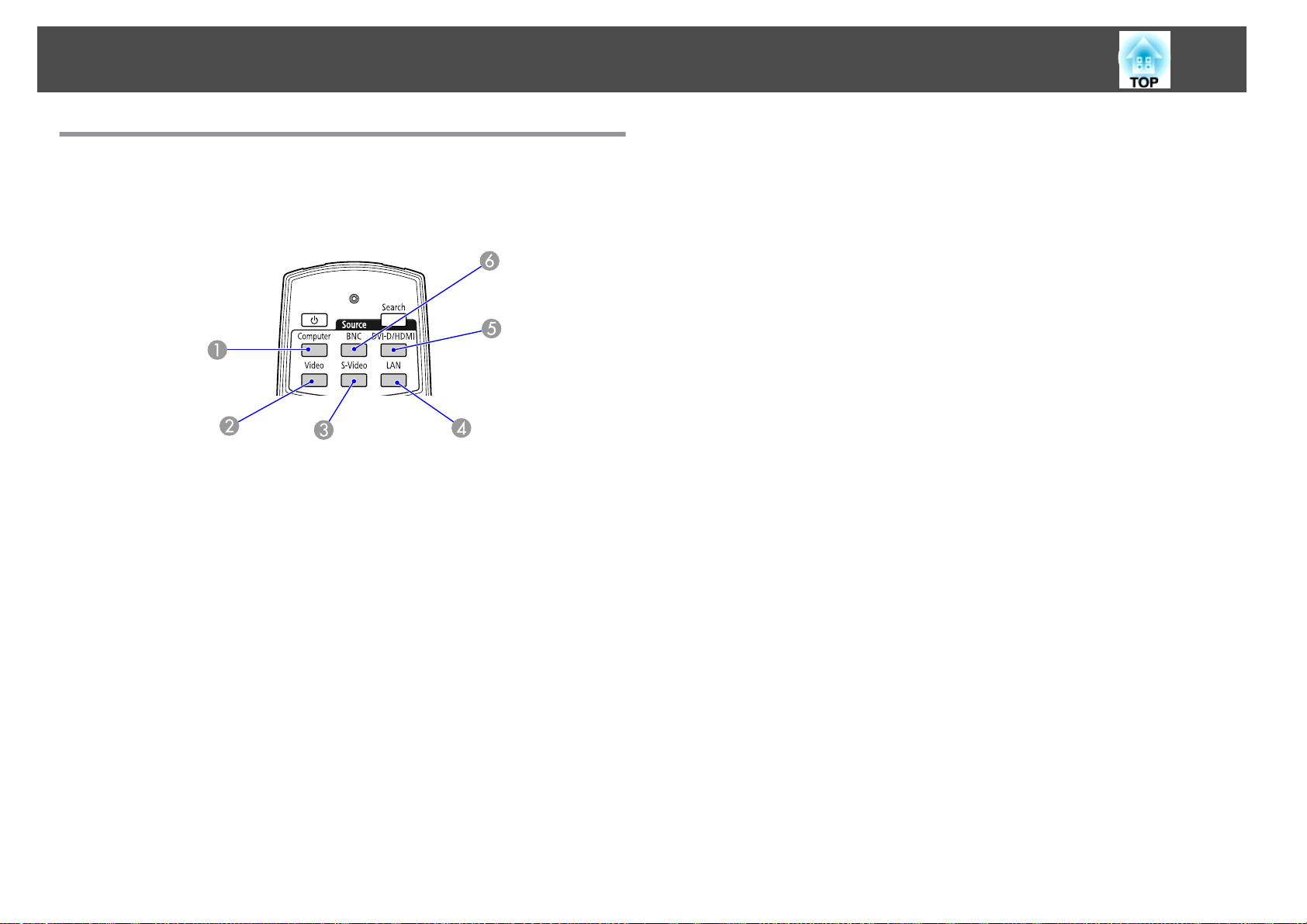
切换投影图像
通过遥控器切换到目标图像
可通过按遥控器上的下列按钮来直接切换到目标图像。
遥控器
切换到来自计算机(Computer)输入端口的图像。
A
切换到来自 视频 (Video) 输入端口的图像。
B
切换到来自 S-视频 (S-Video) 输入端口的图像。
C
对本组件无效。
D
每次按下该按钮,显示的图像就会在 DVI-D 和 HDMI 输入端口之间
E
切换。
切换到来自 BNC 输入端口的图像。
F
19
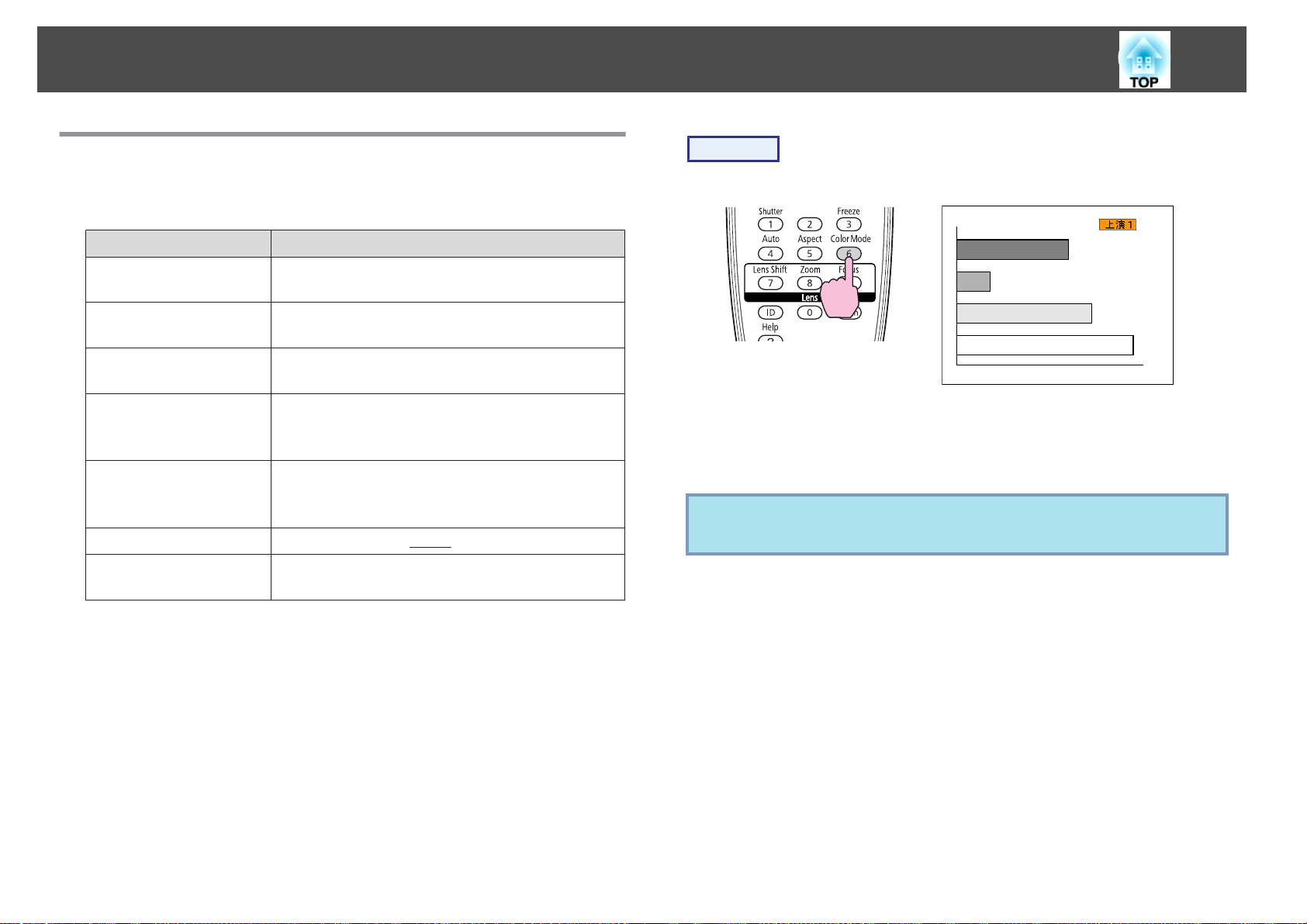
高级投影功能
20
选择投影质量(选择颜色模式)
投影时,只需简单地选择与环境最相适应的设定,就能很容易地获得最佳
的图像质量。图像亮度根据选择的模式而变化。
模式 应用
动态 此模式最适合于在明亮的房间内使用。这是最亮的
模式。
上演 此模式最适合于在明亮的房间内使用彩色资料进行
演示。
*
剧院
照片 (输入计算机图像(模拟 RGB/数字 RGB)时)
运动 (输入分量视频、S-视频或复合视频图像时)
*
sRGB
自定义 在配置菜单的“颜色调节”中选择“自定义”,可
最理想在黑暗的房间观看电影。给图像带来自然色
调,几乎与原作一样。
最理想在光亮的房间投影静止画面,如相片。图像
生动,对比强烈。
最理想在明亮的房间玩视频游戏。图像生动,活灵
活现。
最适合于投影符合 sRGBg 颜色标准的图像。
调节 R、G、B、C、中、Y 的设定。
步骤
遥控器
按下该按钮将在屏幕上显示颜色模式名称。
如果在颜色模式名称显示在屏幕上时按下该按钮,则切换到下一种颜色模
式。
也可以从配置菜单中使用图像菜单中的颜色模式来设定颜色模式。
q
s 第38页
*
选择“剧院”或“sRGB”时,将自动部署 Epson 电影滤镜。
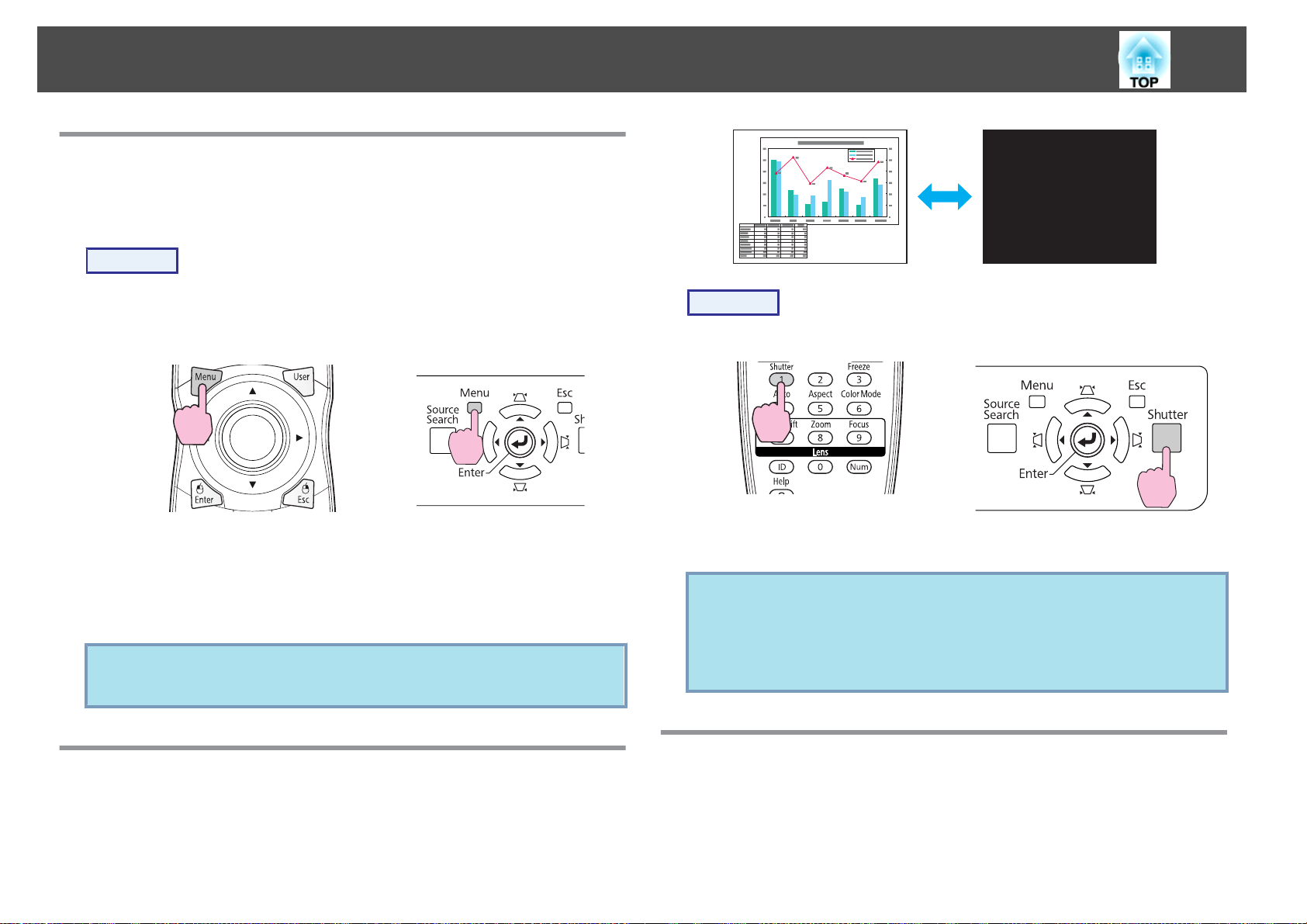
高级投影功能
设定自动光圈
通过按显示图像的亮度自动设定光亮,可让您欣赏到深层次和丰富的图
像。
步骤
21
A
B
C
按 [Menu] 按钮,然后从配置菜单中选择图像 - 自动光圈。
s
“使用配置菜单”
使用遥控器 使用控制面板
选择开。
每种颜色模式将分别存储各自的设定值。
按 [Menu] 按钮以关闭配置菜单。
• 只有当颜色模式为动态、剧院或自定义时,才能设定自动光圈。
q
• 当多屏幕调节设定为开时,自动光圈设定不起作用。
临时隐藏图像(快门)
当您想把听从的注意力集中到您的讲话上时,或者如果您不想显示详细资
料时(例如当您在从计算机演示的过程中切换文件时),可以使用该功能。
步骤
使用遥控器 使用控制面板
每次按下该按钮,就会打开或关闭电子快门。
• 当快门关闭且有大约 120 分钟未执行任何操作时,投影机就会进
q
入睡眠模式,并自动关闭电源。如果不想激活睡眠模式,请通过扩
展菜单中的操作,将快门定时器设定切换为关。s 第42页
• 如果在快门关闭时按下 [t] 按钮,快门就会自动打开,同时在屏
幕上显示一条消息,要求对电源关闭操作进行确认。
暂停图像(静止)
当屏幕上的运动图像被冻结,图像仍会继续投影,所以您可以一次一帧地
(像静止照片)投影运动图像。此外,如果事先启动了冻结功能,则您也可
以在不投影任何图像的情况下执行操作,例如从计算机演示的过程中切换
文件。
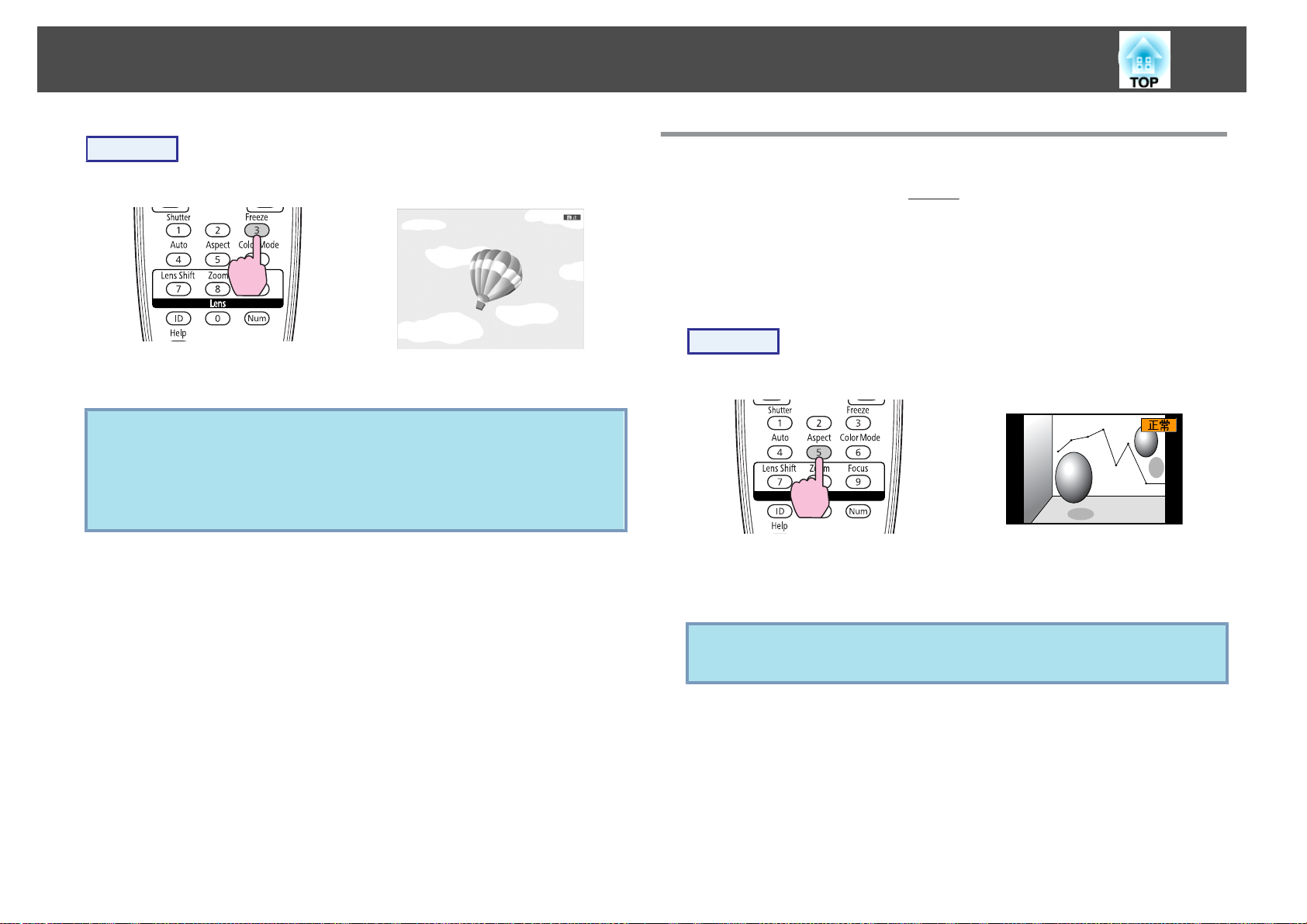
高级投影功能
22
步骤
遥控器
每次按下该按钮,就会打开或关闭静止功能。
• 即使打开静止功能,图像源仍会继续重放运动图像,所以不可能从
q
暂停的地方恢复投影。
• 如果在显示配置菜单或帮助画面时按下 [Freeze] 按钮,则显示的
菜单或帮助画面就会予以清除。
• 使用 E 变焦功能时,静止功能仍起作用。
改变长宽比
在连接有视频设备时,请改变长宽比
字视频或 DVD 上录制的图像。以全尺寸投影计算机图像时,请改变长
宽比。改变方法以及长宽比类型如下。
改变方法
步骤
遥控器
按下该按钮将在屏幕上显示外观名称。
如果外观名称显示在屏幕上时按下该按钮,则切换到下一种外观模式。
,以便以 16:9 的宽屏格式观看数
g
也可以从配置菜单中使用信号菜单中的外观来设定长宽比。
q
改变视频设备图像的外观
每次按下该按钮,就会按“正常”、“16:9”、“全屏”、“缩放”
和“原始”的顺序进行切换。
s 第39页
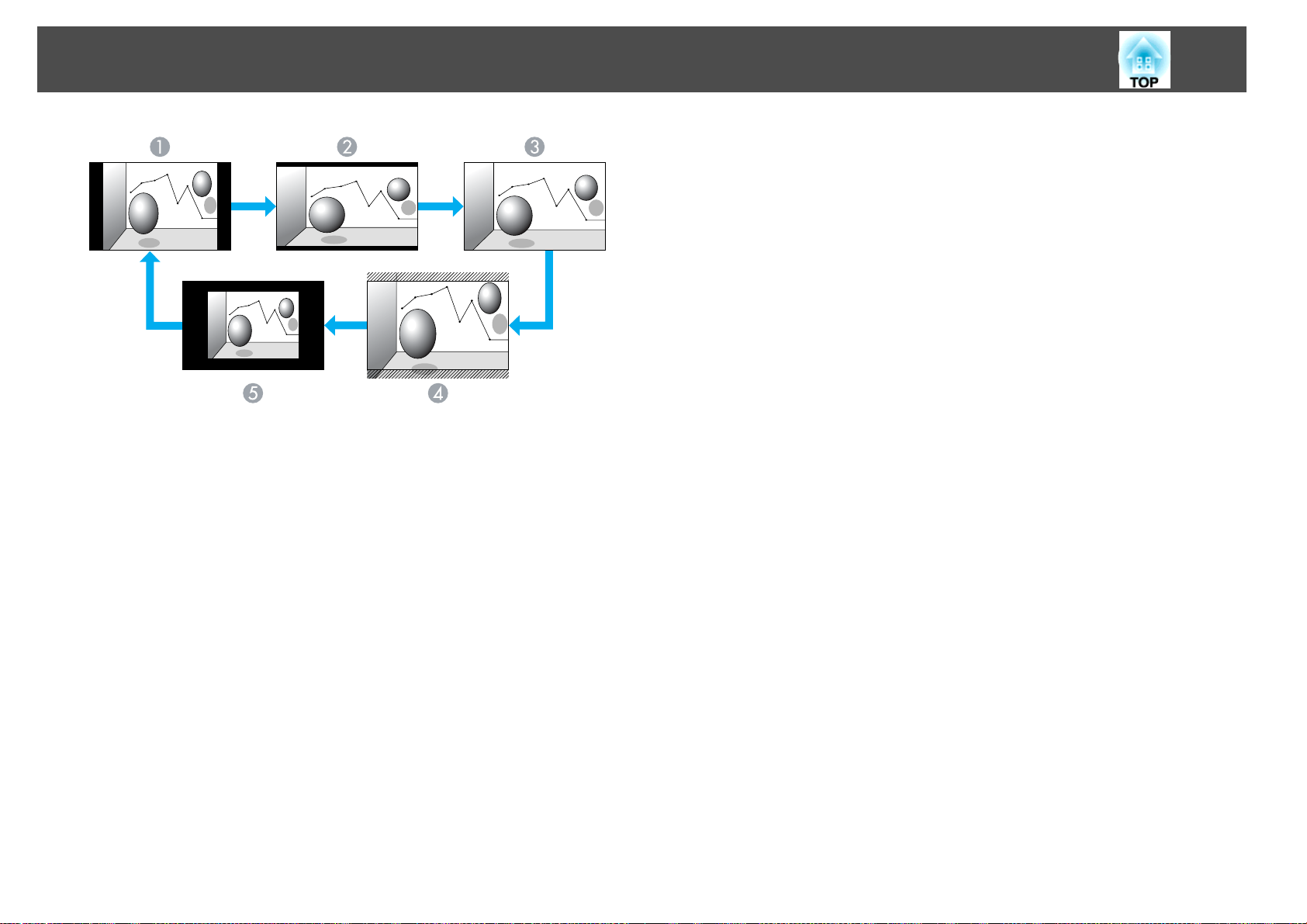
高级投影功能
正常
A
16:9
B
全屏
C
缩放
D
原始
E
23
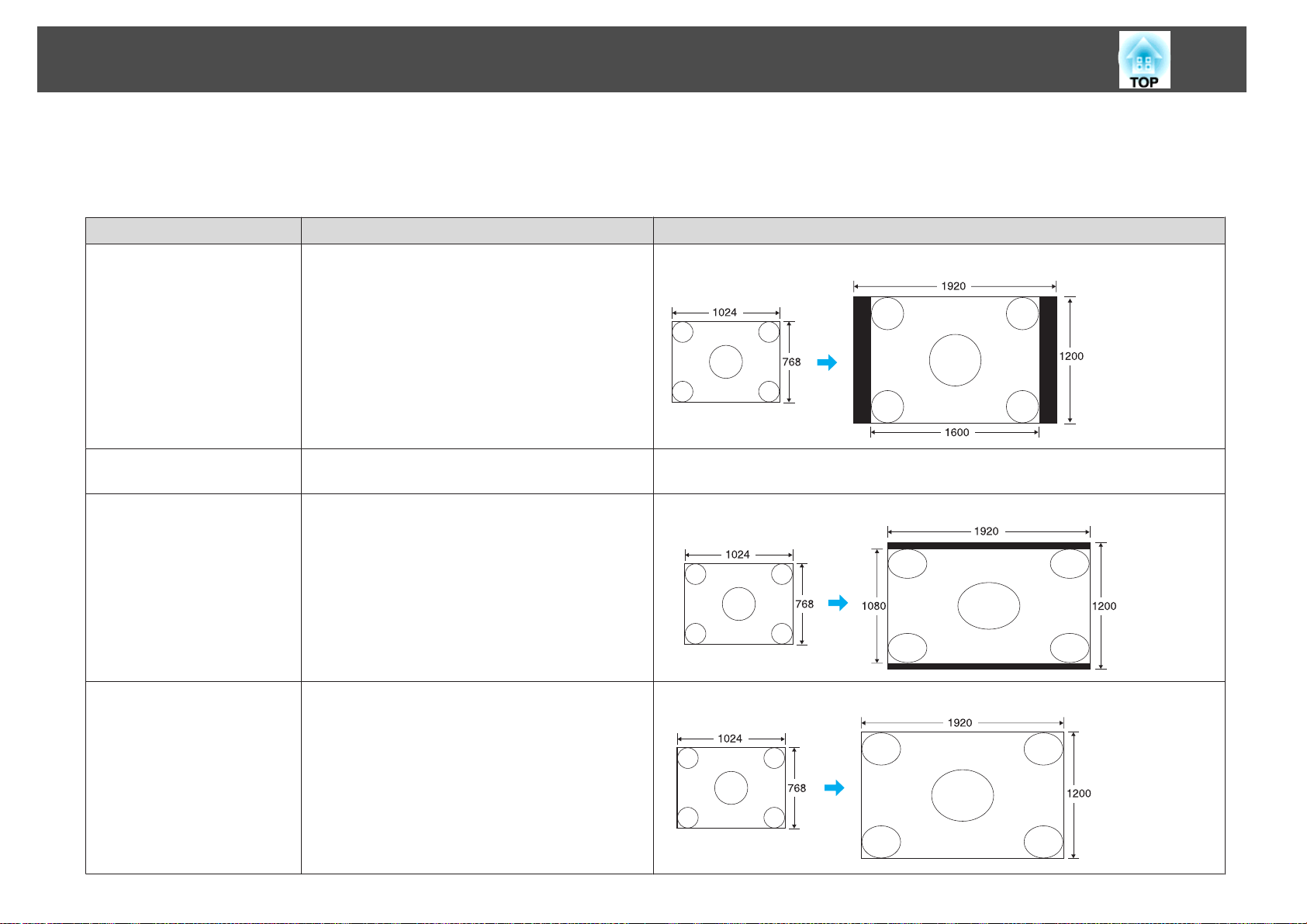
高级投影功能
改变计算机图像的外观
您可以按如下所述对来自计算机(Computer)、DVI-D 或 HDMI 输入端口的投影图像的外观进行更改。本投影机提供了 WUXGA 1920x1200 的分辨率
(长宽比 16:10)。在 16:9 的屏幕上投影时,请将外观设定为 16:9。
设定值 操作 投影实例
24
正常
(输入源为计算机、DVI-D 或
BNC 时)
自动
(仅当输入源为 HDMI 时可用)
16:9 以 16:9 的外观和全投影尺寸进行投影。 输入 1024x768 信号时
全屏 以全尺寸投影。 输入 1024x768 信号时
以全投影尺寸投影,同时保留输入图像的外观。 输入 1024x768 信号时
根据正在输入的信号的信息以适当外观进行投影。
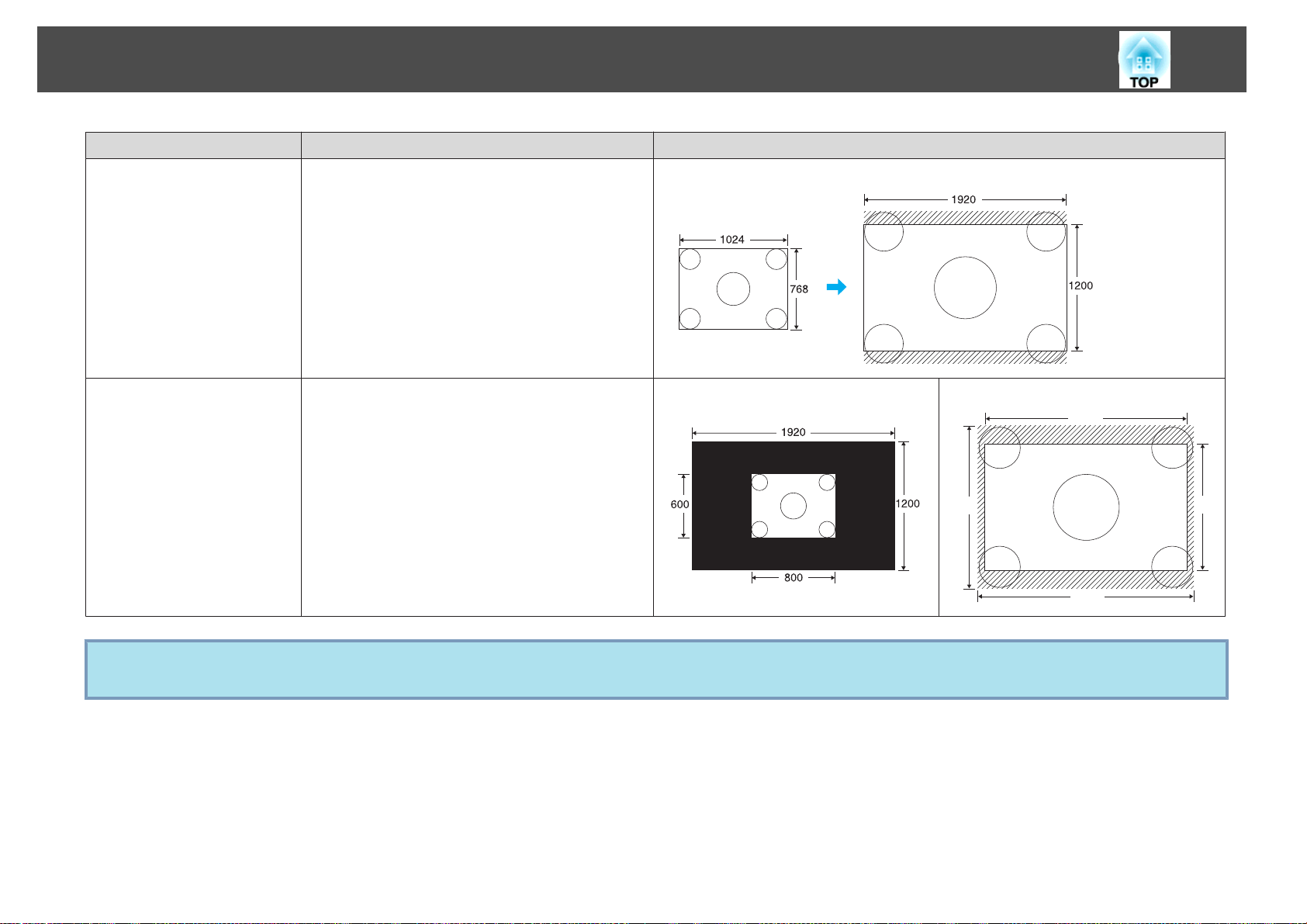
高级投影功能
设定值 操作 投影实例
25
缩放 以横向全尺寸投影输入图像,同时保持长宽比不
变。超出投影尺寸之外的部分不会投影出来。
原始 以输入图像尺寸的分辨率投影到屏幕的中心。最适
用于投影清晰的图像。
如果图像分辨率超过 1920x1200,就不会投影出图
像的边缘。
输入 1024x768 信号时
输入 800x600 信号时
输入 2048x1536 信号时
1920
1536
2048
1200
q
如果图像的某些部分丢失,或者不能投影全部图像,请根据计算机面板的尺寸从配置菜单中将分辨率设定为宽屏或正常。s 第39页
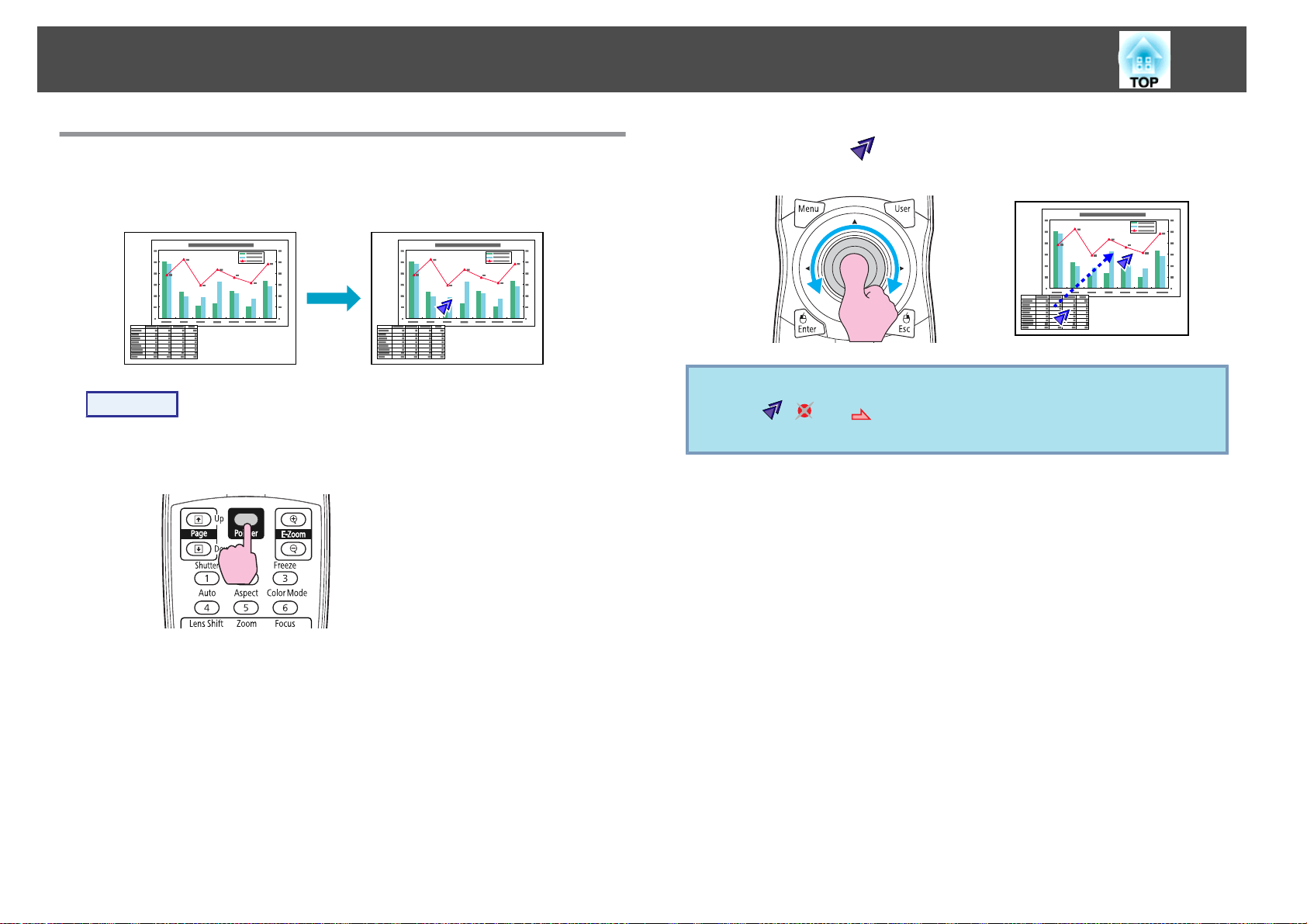
高级投影功能
26
光标功能(光标)
该功能使您能够在投影图像上移动光标图标,这有助于将听众的注意力集
中在您正在讲解的地方。
步骤
A
显示光标。
遥控器
B
q
移动光标图标 ( )。
遥控器
您可以从配置菜单的设定 - 光标形状中选择三种不同的光标图标
(
、 或 )。
s 第41页
每次按下该按钮,光标会出现或消失。
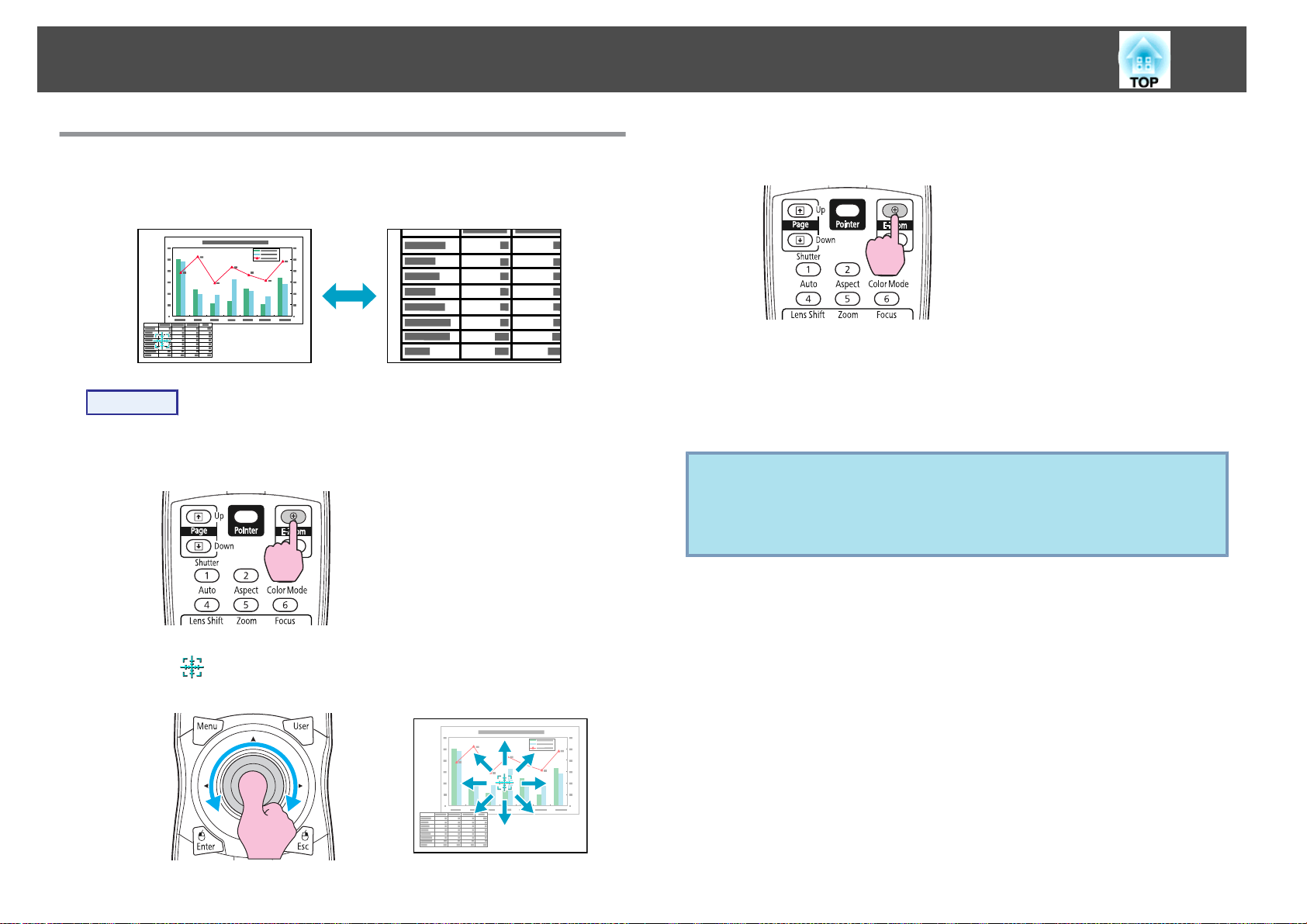
高级投影功能
27
放大部分图像(E-Zoom)
当您想放大图像,可以更详细地观看图像(例如图表和表格)时,该功能十
分有用。
步骤
A
启动 E 变焦。
遥控器
C
q
放大。
遥控器
每次按下该按钮,区域会被扩大。通过按住该按钮,您可以快速扩
大图像。
x
您可以按 [
按 [ESC] 按钮取消。
• 放大比率显示在屏幕上。能够以 25 个增量级将选定的区域放大
到 1 到 4 倍。
• 倾斜 [h] 按钮可滚动放大的图像。
• 如果选择“E-Zoom”,则会取消“逐行”和“降噪”。
] 按钮缩小放大了的图像。
B
将该 ( ) 移动到您想放大的图像区域。
遥控器
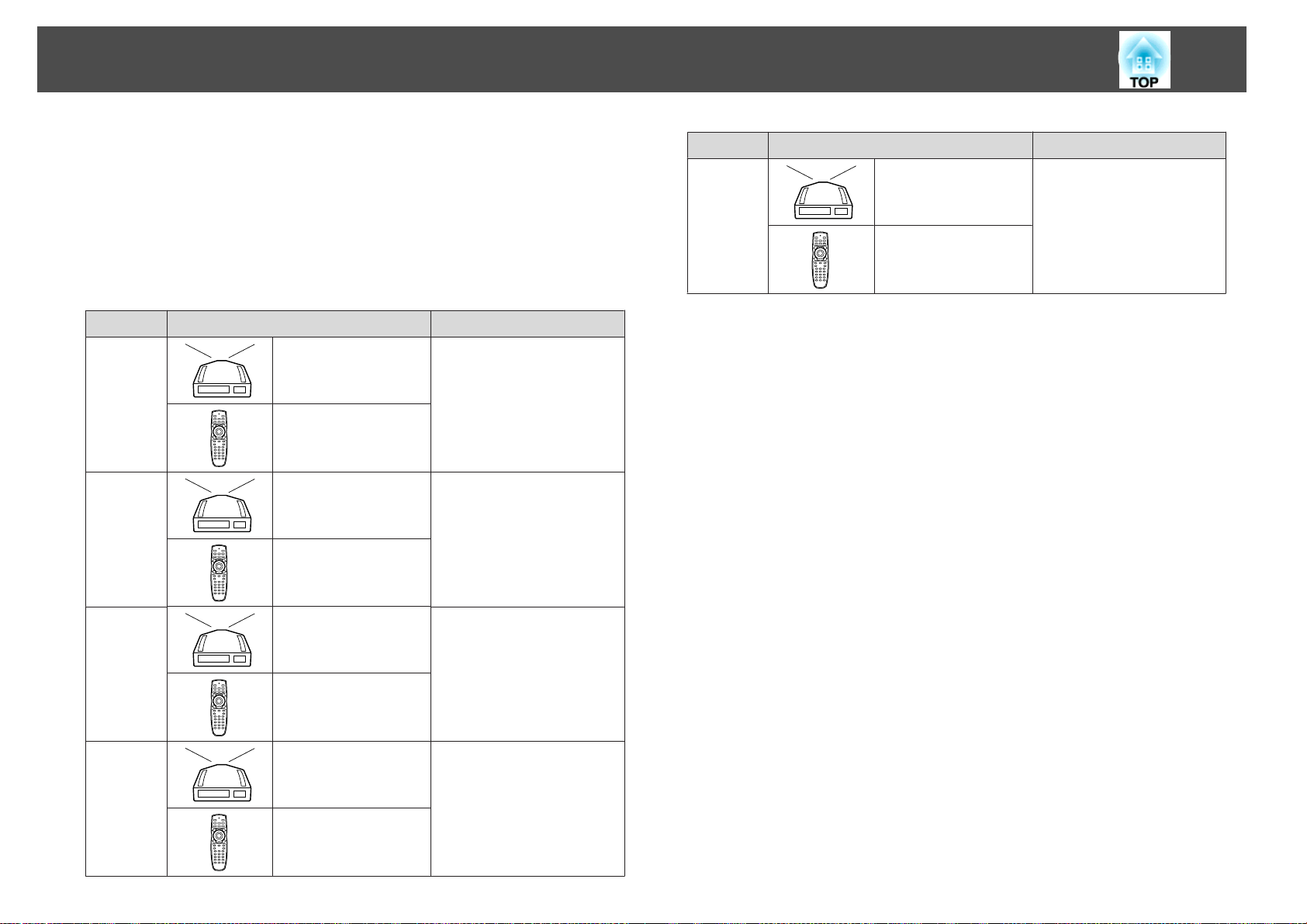
使用多台投影机时对目标投影机数的限制
28
为投影机和遥控器设定了识别号时,只能使用遥控器来操作具有匹配识别
号的投影机。当管理多台投影机时,这非常有用。
可将投影机的识别号设定在“1”到“9”范围内。默认值为“关”。
可将遥控器的识别号设定在“0”到“9”范围内。默认值为“0”。当遥
控器侧面的识别号开关设定为“Off”时,可使用遥控器来操作所有投影
机,而不管投影机或遥控器的识别号设定如何。
下表显示了投影机识别号与遥控器识别号之间的可能组合形式。
操作 组合 说明
可能
可能
投影机ID: 1 当遥控器开关设定
为“On”,且“投影机
ID”与遥控器识别号匹配
识别号开关:On
遥控器识别号:1
投影机ID: 1 当遥控器侧面的识别号开关
识别号开关:Off
遥控器识别号:3
时,可以用遥控器来操作投
影机。
设定为“Off”时,可使用
遥控器来操作投影机,而不
管此投影机的识别号设定如
何。
操作 组合 说明
不可能
投影机ID: 1 当遥控器开关设定
为“On”,且“投影机
ID”与遥控器识别号不匹配
识别号开关:On
遥控器识别号:3
时,不能使用遥控器进行操
作。
当在配置菜单的操作中将遥控器类型设定为简易时,不能设定遥控器识别
号。
可能
可能
投影机ID: 关 当“投影机ID”为“关”
时,可使用遥控器进行操
作,而不管遥控器的识别号
识别号开关:On
遥控器识别号:1
投影机ID: 1 当遥控器的识别号为“0”
识别号开关:On
遥控器识别号:0
设定如何。
时,可使用遥控器进行操
作,而不管投影机的识别号
设定如何。
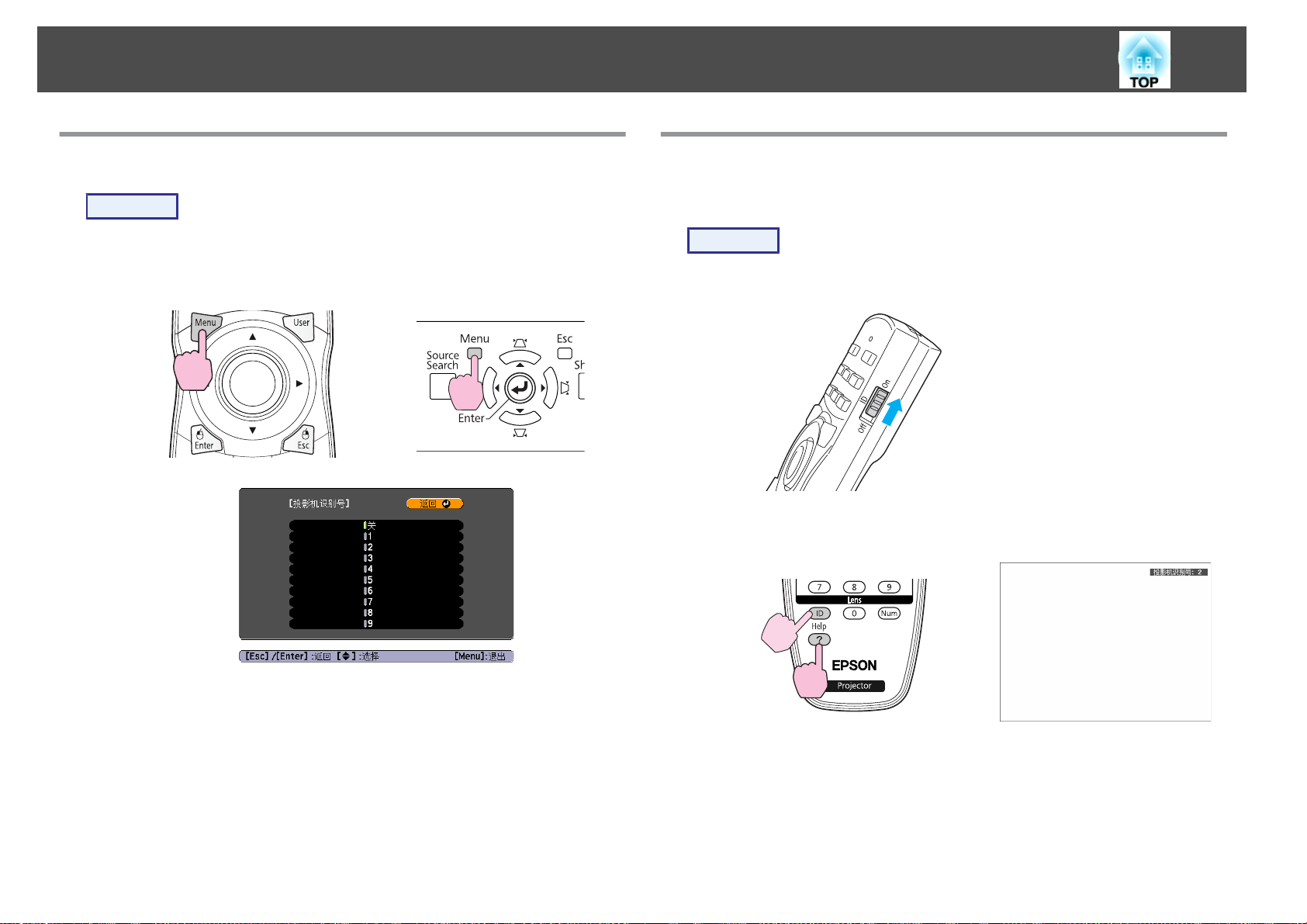
使用多台投影机时对目标投影机数的限制
29
设定投影机识别号
步骤
A
投影期间,按 [Menu] 按钮,然后从配置菜单中选择“扩展”-“投
影机ID”。
s
“使用配置菜单”
使用遥控器 使用控制面板
检查投影机识别号
使用以下步骤可检查投影机识别号。
步骤
A
B
将遥控器识别号开关设定为“On”。
投影期间,在按住 [ID] 按钮的同时,按下 [Help] 按钮。
遥控器
B
C
选择您想设定的识别号,并按下 [Enter] 按钮。
按 [Menu] 按钮以关闭配置菜单。
按下按钮时,当前投影机的识别号就会显示在投影屏幕上。大约三
秒钟后,投影机识别号消失。
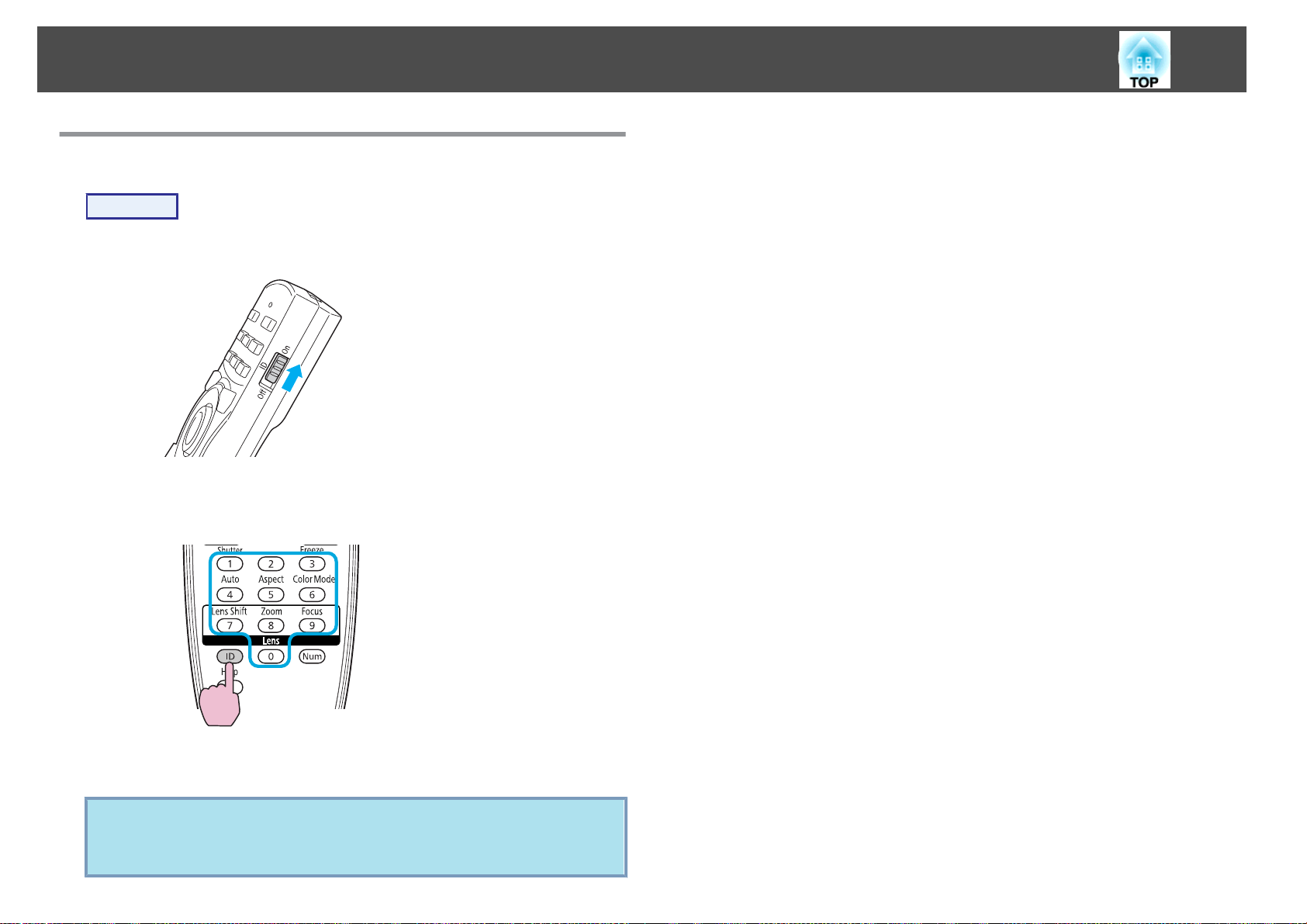
使用多台投影机时对目标投影机数的限制
设定遥控器识别号
步骤
30
A
B
将遥控器识别号开关设定为“On”。
按住 [ID] 按钮的同时按数字按钮,以选择一个与您想操作的投影
机的识别号匹配的数字。
一旦进行了此设定,可用遥控器操作的投影机就会受到限制。
遥控器识别号设定保存在遥控器中。即使更换遥控器电池以及执行其
q
他类似操作,也会保留存储的识别号设定。然而,如果长时间不装电
池,就会重设为默认值(ID0)。
